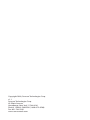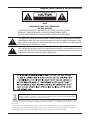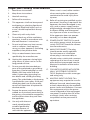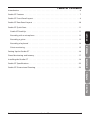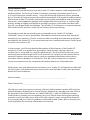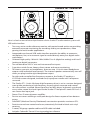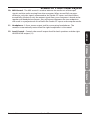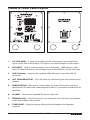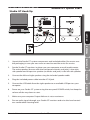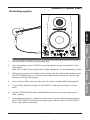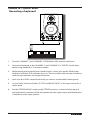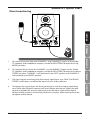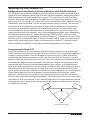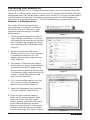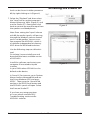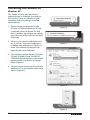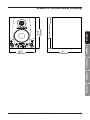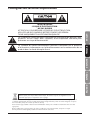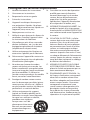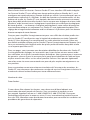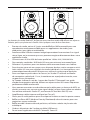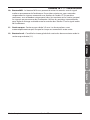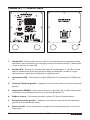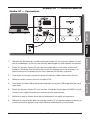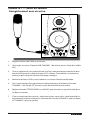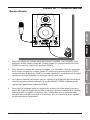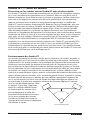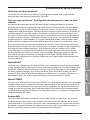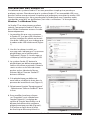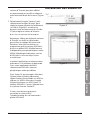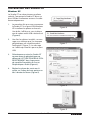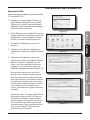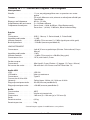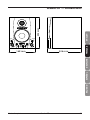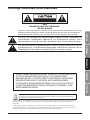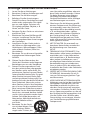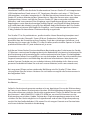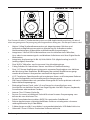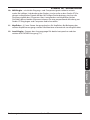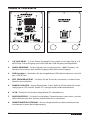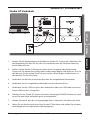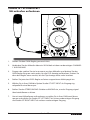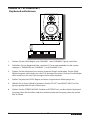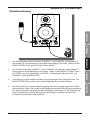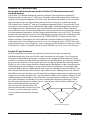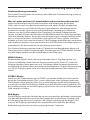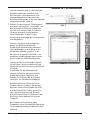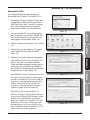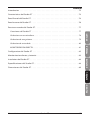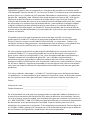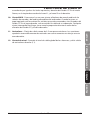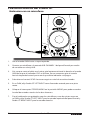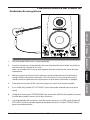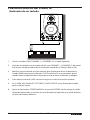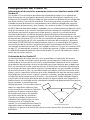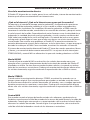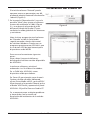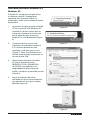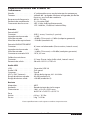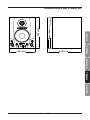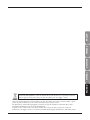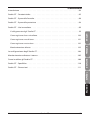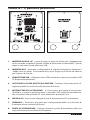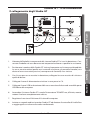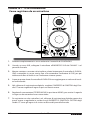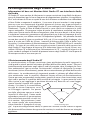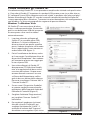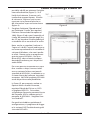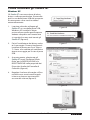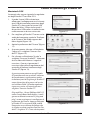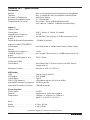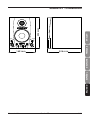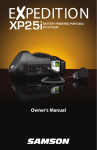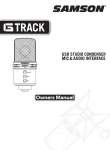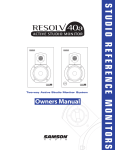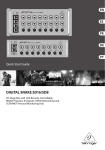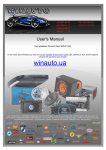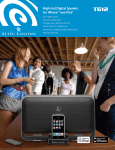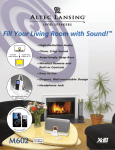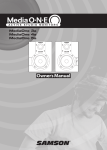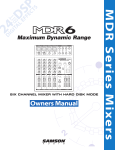Download Samson STUDIOGT Specifications
Transcript
Copyright 2010, Samson Technologies Corp. v1.1 Samson Technologies Corp. 45 Gilpin Avenue Hauppauge, New York 11788-8816 Phone: 1-800-3-SAMSON (1-800-372-6766) Fax: 631-784-2201 www.samsontech.com Important Safety Information AVIS RISQUE DE CHOC ÉLECTRONIQUE NE PAS OUVRIR CAUTION: TO REDUCE THE RISK OF ELECTRIC SHOCK, DO NOT REMOVE COVER (OR BACK). NO USER-SERVICEABLE PARTS INSIDE. REFER SERVICING TO QUALIFIED SERVICE PERSONNEL. This lightning flash with arrowhead symbol within an equilateral triangle is intended to alert the user to the presence of non-insulated “dangerous voltage” within the product’s enclosure that may be of sufficient magnitude to constitute a risk of electric shock. The exclamation point within an equilateral triangle is intended to alert the user to the presence of important operating and maintenance instructions in the literature accompanying the appliance. If you want to dispose this product, do not mix it with general household waste. There is a separate collection system for used electronic products in accordance with legislation that requires proper treatment, recovery and recycling. Private household in the 25 member states of the EU, in Switzerland and Norway may return their used electronic products free of charge to designated collection facilities or to a retailer (if you purchase a similar new one). For Countries not mentioned above, please contact your local authorities for a correct method of disposal. By doing so you will ensure that your disposed product undergoes the necessary treatment, recovery and recycling and thus prevent potential negative effects on the environment and human health. Important Safety Information 1. Read these instructions. 2. Keep these instructions. 3. Heed all warnings. 4. Follow all instructions. 5. This apparatus shall not be exposed to dripping or splashing liquid and no object filled with liquid, such as a vase, should be placed on the apparatus. 6. Clean only with a dry cloth. 7. Do not block any of the ventilation openings. Install in accordance with the manufacturer's instructions. 8. 9. Do not install near any heat sources such as radiators, heat registers, stoves, or other apparatus (including amplifiers) that produce heat. Only use attachments/accessories specified by the manufacturer. 10. Unplug this apparatus during lightning storms or when not in use for long periods of time. 11. Do not override the intended purpose of the polarized or groundingtype plug. A polarized plug has two blades, with one wider than the other. A grounding-type plug has two blades and a third grounding prong. The wide blade or third prong is provided for your safety. If the provided plug does not fit your outlet, consult an electrician to replace the obsolete outlet. 12. Protect the power cord from being walked on or pinched, particularly at the prongs, convenience receptacles, and the point where they exit from the apparatus. 13. Use only with the cart stand, tripod bracket, or table specified by the manufacture, or sold with the apparatus. When a cart is used, utilize caution when moving the cart/apparatus combination to avoid injury from tip-over. 14. Refer all servicing to qualified service personnel. Servicing is required if the apparatus has been damaged in any way, such as power-supply cord or plug breakage, damage due to liquid or objects falling onto the apparatus, exposure to rain or moisture, or if the apparatus does not operate normally, or has been dropped. 15. POWER ON/OFF SWITCH: For products with a power switch, the power switch DOES NOT break the connection from the mains. 16. MAINS DISCONNECT: The plug should remain readily operable. For rack-mount or installation where plug is not accessible, an all-pole mains switch with a contact separation of at least 3mm in each pole shall be incorporated into the electrical installation of the rack or building. 17. FOR UNITS EQUIPPED WITH EXTERNALLY ACCESSIBLE FUSE RECEPTACLE: Replace fuse with same type and rating only. 18. MULTIPLE-INPUT VOLTAGE: This equipment may require the use of a different line cord, attachment plug, or both, depending on the available power source at installation. Connect this equipment only to the power source indicated on the equipment rear panel. To reduce the risk of fire or electric shock, refer servicing to qualified service personnel or equivalent. Table of Contents Introduction . . . . . . . . . . . . . . . . . . . . . . . . . . . . . . . . . . . . . . . . . . . . . . . 6 Studio GT Features . . . . . . . . . . . . . . . . . . . . . . . . . . . . . . . . . . . . . . . . . . . 7 Studio GT Front Panel Layout . . . . . . . . . . . . . . . . . . . . . . . . . . . . . . . . . . . . 8 Studio GT Rear Panel Layout . . . . . . . . . . . . . . . . . . . . . . . . . . . . . . . . . . . . 10 Studio GT Quick Start . . . . . . . . . . . . . . . . . . . . . . . . . . . . . . . . . . . . . . . . 11 Recording with a microphone . . . . . . . . . . . . . . . . . . . . . . . . . . . . . . . . . . . . . 12 Recording a guitar . . . . . . . . . . . . . . . . . . . . . . . . . . . . . . . . . . . . . . . . . . . . . 13 ENGLISH Studio GT Hook-Up . . . . . . . . . . . . . . . . . . . . . . . . . . . . . . . . . . . . . . . . . . . . . 11 Setting Up the Studio GT . . . . . . . . . . . . . . . . . . . . . . . . . . . . . . . . . . . . . . 16 Direct Monitoring and Latency . . . . . . . . . . . . . . . . . . . . . . . . . . . . . . . . . . 17 Installing the Studio GT . . . . . . . . . . . . . . . . . . . . . . . . . . . . . . . . . . . . . . . 18 Studio GT Specifications . . . . . . . . . . . . . . . . . . . . . . . . . . . . . . . . . . . . . . . 22 ITALIANO ESPAÑOL Studio GT Dimensional Drawing . . . . . . . . . . . . . . . . . . . . . . . . . . . . . . . . . 23 DEUTSCHE Direct monitoring . . . . . . . . . . . . . . . . . . . . . . . . . . . . . . . . . . . . . . . . . . . . . . 15 FRANÇAIS Recording a keyboard . . . . . . . . . . . . . . . . . . . . . . . . . . . . . . . . . . . . . . . . . . . 14 Owner's Manual Studio GT 5 Introduction Thank you for purchasing the Samson Studio GT studio monitors with integrated USB audio interface. The Samson Studio GT provides accurate monitoring thanks to its 4.25-inch copolymer woofer and its 1-inch silk dome high frequency driver powered by 2 x 20 watts of internal power. Beyond the boundaries of the typical studio monitor, the Samson Studio GT includes two professional-quality microphone and instrument/ line inputs, two headphone outputs with independent level controls, as well as highquality analog-to-digital and digital-to-analog converters, that make it an ideal solution for your digital audio workstation. The Studio GT also features an input/computer MIX control and 2-position switch for no-latency direct monitoring. Designed to make home recording easy and professional, Studio GT includes Cakewalk® Sonar LE music production software for enhanced control over the development of your creations. Thanks to the versatile recording and monitoring solutions provided by the Studio GT, it has never been easier to create professional, studio-quality tracks on any Mac or PC. In these pages, you’ll find a detailed description of the features of the Studio GT monitors, as well as a guided tour through its control panel, step-by-step inst ructions for its setup and use, and full specifications. You’ll also find a warranty card enclosed, please don’t forget to fill it out and mail it in so that you can receive online technical support and so that we can send you updated information about these and other Samson products in the future. Also, be sure to check out our website (www.samsontech.com) for complete information about our full product line. With proper care and adequate air circulation, your Studio GT will operate trouble-free for many years. We recommend you record your serial number in the space provided below for future reference. Serial number: ____________________________________________ Date of purchase: __________________________________________ Should your unit ever require servicing, a Return Authorization number (RA) must be obtained before shipping your unit to Samson. Without this number, the unit will not be accepted. Please call Samson at 1-800-3SAMSON (1-800-372-6766) for a Return Authorization number prior to shipping your unit. Please retain the original packing materials and if possible, return the unit in the original carton and packing materials. If you purchased your Samson product outside the United States, please contact your local distributor for warranty information and service. 6 Studio GT FRANÇAIS DEUTSCHE Two-way, active studio reference monitor with ported tuned enclosure providing extremely accurate monitoring for recording studio, post-production, video gaming and multi-media applications. • Integrated two-channel USB audio interface provides the ability to connect a microphone, line, or instrument signal to record directly onto your digital audio workstation. • Onboard high quality 16-bit 44.1kHz/48kHz D-to-A (digital-to-analog) and A-to-D (analog-to-digital) converters. • Two combination XLR/¼” mic and instrument/line inputs. • 2-position switch for no-latency direct stereo and mono monitoring. • To listen to your mix on headphones, there are two 1/8-inch stereo headphone outputs with individual level controls. The internal speakers automatically turn off when you plug into the right Headphone output. • For tight and controlled low frequency response, the Studio GT employs a 4.25-inch custom designed, inverted cone, copolymer woofer with santoprene surround. • The Studio GT’s 1-inch silk dome high frequency driver is set in a custom designed wave guide, producing a high frequency response that’s accurate and natural. • You can connect a second stereo input from an MP3 player, keyboard, sound card or any other stereo line level signal to the Studio GT rear panel’s stereo RCA or 3.5 mm stereo Aux Input jack. • Stereo Class D internal power amplifier. • Passive crossovers utilizing a multi-pole design for linear response from bottom to top. • Solid MDF (Medium Density Fiberboard) construction provides maximum SPL. • Precision-tuned rear vented enclosure, attractively finished in black satin vinyl covering. • 2 meter, 20-gauge speaker cable and USB cable included. • Includes Cakewalk® Sonar LE music production software. Studio GT Owner's Manual 7 ESPAÑOL • ITALIANO Here is a look at some of the unique features of the Studio GT studio monitor system with USB audio interface: ENGLISH Studio GT Features Studio GT Front Panel Layout 1 2 3 4 4 5 5 6 6 7 8 9 10 11 12 1. Silk Dome Tweeter - Smooth high frequency response produced from a 1-inch silk dome tweeter. 2. Low Frequency Driver - 4.25” extended range low frequency transducer. 3. POWER LED (active) - Green LED illuminates indicating the unit is powered on, ready for operation. 4. Clip LED - The Clip LED will illuminate red when the input signal reaches clipping point. If the red Clip LED lights often or stays lit for any period of time, lower the input gain level on that channel. 5. Input Gain Level Knob (GAIN) - Controls the input level of the associated Mic/ Inst input (6). 6. Microphone/Instrument Inputs (Channel 1 & Channel 2) - Each XLR / ¼” combo connector will accept a standard mic, line or instrument level signal. Phantom power is provided on the XLR microphone input. 7. Phones Level - Controls the overall output level to the left Headphone output (8). 8. Headphone - 3.5mm stereo output jack for connecting headphones. 9. STEREO/MONO Button - This button allows you to select the direct input 8 monitoring between stereo and mono operation. In Mono mode, the input signals will be heard equally in the left and right side of the Studio GT. In Stereo mode, Channel 1 will be heard in the left and Channel 2 will be heard in the right. Studio GT Studio GT Front Panel Layout 10. MIX Control - The MIX control is used to balance the audio mix of the input signals and the audio coming from the computer. When turned fully counterclockwise, only the signals connected to the Studio GT inputs are heard. When turned fully clockwise, only the output signal from your computer is heard at the speaker and headphone outputs. Any adjustment between the two endpoints will result in a proportional mix of both the Studio GT inputs and computer audio. 11. Headphone - 3.5mm stereo output jack for connecting headphones. The monitors automatically mute when the right headphone is connected. 12. Level Control - Controls the overall output level for both speakers and the right ITALIANO ESPAÑOL DEUTSCHE FRANÇAIS ENGLISH HEADPHONE output (11). Owner's Manual Studio GT 9 Studio GT Rear Panel Layout 1 2 3 7 4 6 5 8 1. 1/8” AUX INPUT – 3.5mm stereo input jack for connecting a second line level signal source, like an MP3 player. This input is not sent through the USB output. 2. RCA INPUT – Used to connect signals from unbalanced, –10dBV devices, like a mixer. The Red connector is for the Right input and the White is for the Left input. 3. USB Connector – Connect the supplied USB cable to this rear panel USB “B” connector. 4. LEFT SPEAKER OUTPUT – Push Terminals for connecting the Left-side Extension Speaker. 5. POWER SWITCH – Main power switch. When set to the ON position, the front panel green LED illuminates indicating the Studio GT is powered up and ready for operation. 6. AC INLET - Connect the supplied IEC power cable here. 7. TERMINAL CUP – Push Terminals for connecting the Left-side Extension Speaker to the Active (Right-side) speaker. 8. TUNED PORT - Quiet port design offering linear extended low frequency response. 10 Studio GT Studio GT Quick Start Studio GT Quick Start 2. Set the Studio GT monitors in place near your computer or multi media center. The active speaker (the one with the front panel controls and jacks) is the right side speaker and the passive speaker (no knobs and jacks) is the left-side speaker. 3. Connect the left and right speaker using the included speaker cable. 4. Plug the included power cable into the AC IN jack. 5. Connect the USB cable from the right speaker to an available USB port on your computer. 6. Power on your Studio GT system using the rear panel POWER switch, but keep the volume all the way down to start. 7. Make sure your computer Output Volume is set to maximum. 8. Run an audio signal through your Studio GT monitors and raise the Level control to a comfortable listening level. Owner's Manual Studio GT 11 ESPAÑOL Unpack the Studio GT system components and included cables. Be sure to save the packaging in case you ever move or need to send the units for service. ITALIANO 1. DEUTSCHE FRANÇAIS ENGLISH Studio GT Hook-Up Studio GT Quick Start Recording with a microphone 1. Turn the GAIN knob fully counter-clockwise. 2. Connect a microphone to the CHANNEL 1 XLR INPUT on the front panel using an XLR cable. 3. While singing or playing into the microphone, slowly turn the GAIN knob clockwise until the CLIP indicator turns on. Then turn the knob counter-clockwise until the clip indicator no longer illuminates. 4. Now raise the LEVEL control knob until you reach a comfortable listening level. 5. In your DAW, select the Studio GT LEFT INPUT as the input source for a mono track. 6. Set the STEREO/MONO switch to the MONO position, to hear the input out of both speakers. 7. If recording two microphones, create two mono tracks in your DAW and select the Studio GT LEFT INPUT for the left front panel input, and the Studio GT RIGHT INPUT for the right front panel input. 12 Studio GT Studio GT Quick Start 2. Connect a guitar to the ¼” INPUT on the front panel using a standard ¼” instrument cable. Note: The ¼” INPUT can accept either a high impedance or low impedance source. 3. While playing guitar at its loudest level, slowly turn the GAIN knob clockwise until the CLIP indicator turns on. Then turn the knob counter-clockwise until the clip indicator no longer illuminates. 4. Now raise the LEVEL control knob until you reach a comfortable listening level. 5. In your DAW, select the Studio GT LEFT INPUT as the input source for a mono track. 6. Set the STEREO/MONO switch to the MONO position, to hear the input out of both speakers. 7. If recording two guitars, create two mono tracks in your DAW and select the Studio GT LEFT INPUT for the left front panel input, and the Studio GT RIGHT INPUT for the right front panel input. Owner's Manual Studio GT ESPAÑOL Turn the GAIN knob fully counter-clockwise. ITALIANO 1. DEUTSCHE FRANÇAIS ENGLISH Recording a guitar 13 Studio GT Quick Start Recording a keyboard 1. Turn the CHANNEL 1 and CHANNEL 2 GAIN knobs fully counter-clockwise. 2. Connect a keyboard to the CHANNEL 1 and CHANNEL 2 ¼” INPUTS on the front panel using standard ¼” instrument cables. 3. While playing the keyboard at its loudest levels, slowly turn up the GAIN knobs clockwise until the CLIP indicators turn on. Then turn the knobs counter-clockwise until the clip indicators no longer illuminate. 4. Now raise the LEVEL control knob until you reach a comfortable listening level. 5. In your DAW, select the Studio GT LEFT and RIGHT INPUT as the input source for a stereo track. 6. Set the STEREO/MONO switch to the STEREO position, so that the left output of the keyboard is heard out of the left speaker and the right output of the keyboard is heard out of the right speaker. 14 Studio GT Studio GT Quick Start To send a mono mix from the CHANNEL 1 and CHANNEL 2 inputs to the Studio GT speakers and headphone outputs, set the MONO/STEREO button to the up, MONO position. 2. To separate the mix from the CHANNEL 1 and CHANNEL 2 inputs to the Studio GT speakers and headphone outputs, set the MONO/STEREO button to the down STEREO position. CHANNEL 1 will be heard in the LEFT speaker and CHANNEL 2 will be heard in the RIGHT speaker. 3. The input signals are mixed with the output signal from your DAW. The MONO/ STEREO switch does not affect the inputs of your audio software. 4. To balance the signals from the front panel inputs with the output signal from your DAW, adjust the MIX control until you find the desired mix. When the MIX control is turned fully counter-clockwise, only the input signal will be heard. When the MIX control is turned fully clockwise, only the audio coming from the computer will be heard. Owner's Manual Studio GT ITALIANO 1. ESPAÑOL DEUTSCHE FRANÇAIS ENGLISH Direct monitoring 15 Setting Up the Studio GT Background on the Studio GT Active Monitors with Studio Interface The Studio GT are near field reference monitors featuring a custom designed, 4-inch copolymer, low frequency driver and a 25mm silk dome tweeters, employing a ferrofluid cooled voice coil and neodymium magnet. The monitors’ crossover has been carefully designed with high quality components ensuring a linear frequency and phase response. The Studio GT enclosures are constructed from MDF (Medium Density Fiberboard) and are finished in scuff resistant, textured vinyl covering. The monitors’ enclosures also include tuned vent ports that provide extended low-end response, and with a low turbulence design, the low frequency driver can move freely with minimal effect on the overall impedance. On the front panel, you’ll find two XLR ¼” input channels with Gain controls, two 3.5mm Headphone output jacks, Headphone and Speaker Volume controls, Direct Monitoring STEREO/MONO switch, and MIX control. On the rear of one enclosure, you’ll find Studio GT’s connection panel, which features an RCA unbalanced input, 3.5mm Aux input, USB “B” style connector and AC power inlet. Input and output signals are connected to Studio GT’s internal stereo power module, providing 20 watts per channel through passive crossovers. Positioning the Studio GT Near field monitoring has become the choice of many engineers in large and small studios because it minimizes the effect of room acoustics. This is especially important in today’s project studios since the budget for room acoustics is often minimal. By positioning the reference monitors in the near field (close to the listeners), you can greatly reduce the effects of room acoustics. The most important considerations when evaluating the effects of room acoustics are reflective surfaces that are around the monitoring area. These can include flat tabletops, glass mirrors or framed pictures, large open walls and even the surface of your mixing console. Most reflecting sound will eventually reach the listening position, but since it is slightly delayed from the direct source, the result is random cancellation of some frequencies, or comb filtering. If possible, remove any and all reflective surfaces from the vicinity of the studio monitors. You may also want to hang some acoustic foam on walls that are close to the monitors. When positioning the monitors, you’ll want to set up what is commonly referred to as the “mix triangle.” In this ideal configuration, the space between the left and right monitor is equal to the distance from the listener to each monitor, forming an equilateral triangle. Equal Distance Prime Listening Spot 16 Studio GT Direct Monitoring and Latency Using the Direct Monitor The Studio GT has a simple, yet sophisticated direct monitor system, which provides zero latency monitoring. When the MONO mode is selected, you hear the two mono input signals. For example guitar and mic, directly from the Studio GT’s input circuitry, with the input signals in mixed mono. This way you hear both of the input signals, with no delay, in both sides of the monitors or headphones. Since the direct monitor affects only the input signals, you’ll still hear the playback of the DAW in stereo. STEREO Mode When you switch the Direct Monitor to STEREO, you’ll hear the inputs while maintaining the stereo image. This is perfect for recording a keyboard or drum machine. This way you’ll hear the input signals, with no delay, and with their proper left / right image in the monitors or headphones. Since the direct monitor affects only the input signals, you’ll still hear the playback of the DAW in stereo. MIX Control The MIX knob controls the source of the audio sent to the speakers, fading between the input signal at the front panel inputs and the output signal from your computer. When the knob is turned fully counter-clockwise, only the input signals are heard through the speakers. When the knob is turned fully clockwise, only the output signal from the computer is heard through the speakers or headphones. Owner's Manual Studio GT 17 FRANÇAIS DEUTSCHE MONO Mode ESPAÑOL The Studio GT's Direct Monitor system has two modes of operation, Mono and Stereo, and an Input/CPU balance control. Adjustments to the STEREO/MONO switch and MIX control do not affect what is being recorded by your DAW. ITALIANO Latency is the delay time between recording and playback that all computer DAW’s, including yours, have when recording and monitoring simultaneously. Simply stated, when recording, the DAW needs to recognize the input signal, then crunch a bunch of numbers and then send the signal through to the output. Depending on several factors like the speed of your computer, the amount of tracks you’ve recorded, and whether or not you’re using the DAW’s effects, this can take several milliseconds. A delay of even a few milliseconds can sometimes make it hard for a musician to play on time. To solve this problem, the Studio GT lets you monitor the inputs directly through the speakers, or on headphones, without making the round-trip in and out of the DAW. As a result, you hear the inputs with no latency. ENGLISH What is Latency? What is Zero Latency, and why do I need it? Installing the Studio GT Installing the Studio GT is a simple procedure that takes just a few minutes. Since the Studio GT is USB compliant, you can use most any PC, connect the included USB cable and plug and play. You will be able to control your Studio GT using the standard audio interface controls in the MAC or Windows operating system. You will find detailed instructions on setting up Windows 7 & Vista in the following sections of this manual. Windows 7 & Windows Vista The Studio GT does not require any special drivers or software. Just plug in the Studio GT into a USB port on your computer and everything is installed automatically. 1. The first time you plug the Studio GT into a USB port, Windows 7 and Vista will install the universal drivers for that port. A balloon tip will pop up, telling you it has found the USB Audio codec (Figure 1). Figure 1 2. When it is finished installing the drivers, it will say “Your new hardware is installed and ready to use”. This balloon will not pop up again for the same USB port. 3. The Studio GT becomes the Default Device after you plug it in and defaults to maximum volume. Double-check this by hovering over the speaker icon in the bottom right hand corner of the screen. It should show Volume:100 and "Samson StudioGT". Figure 2 4. I f it is not the default device, you can set it under the Sound Properties panel in Control Panel (figure 2). 5. Select the “Recording” tab. Select the “Samson StudioGT” from the list. 6.To set the gain (volume) settings. Select the “Properties” button, then select the “Levels” tab. The “Input” volume control should be set as close as possible to 0 dB to get the best dynamic range (Figure 3). If the level is set higher than this, the noise will be unnecessarily high. The “Input” volume 18 Studio GT Figure 3 level can be shown in either percent or dB, by right-clicking on it (Figure 4). Installing the Studio GT 7.Select the "Playback" tab, then select the "Level" tab to set the computer’s Master Volume to 100% (Figure 5), and use the Studio GT’s front panel Level knob to control the overall output from the speakers and headphones. Figure 4 FRANÇAIS ENGLISH Note: Even setting the “Input” volume at 0 dB, the audio signal is still passing through the Windows volume control and is not bit-perfect. You can use a free program like ASIO4ALL, which is a hardware independent low latency ASIO driver for WDM audio devices. Install the software, and restart your computer if instructed to by the installer. In your DAW select ASIO4ALL as the default audio device. DEUTSCHE Use the following steps to utilize this tool: Go to http://www.asio4all.com and download the latest available version of ASIO4ALL. ESPAÑOL Figure 5 ITALIANO In Sonar LE, for instance, go to Options Menu>Audio>Advanced tab and set the Driver Mode to ASIO and press APPLY. Then go to the General Tab and press the ASIO Panel button and the ASIO4ALL panel will open. Select the Samson StudioGT. If you have any setup questions or issues please read the FAQ/ Troubleshooting section at the ASIO4ALL website. Owner's Manual Studio GT 19 Installing the Studio GT Windows XP The Studio GT does not require any special drivers or software. Just plug in the Studio GT into a USB port on your computer and everything is installed automatically. 1. The first time you plug the Studio GT into a USB port, Windows XP will install the universal drivers for that port. A balloon tip will pop up, telling you it has found the Samson StudioGT (Figure 6). 2. When it is finished installing the drivers, it will say “Your new hardware is installed and ready to use” (Figure 7). Note: This balloon will not pop up again for the same USB port. Figure 6 Figure 7 3. You will then set the Studio GT as your SOUND PLAYBACK and SOUND RECORDING default device in Sound and Audio Devices Properties in Control Panel (Figure 8). 4. Set the output volume by clicking the speaker icon in the bottom right hand corner (Figure 9). Figure 8 Figure 9 20 Studio GT Installing the Studio GT Macintosh OSX The following example is for setting up the Studio GT in MAC OS X . Figure 10 ENGLISH 1. P lug in the Studio GT into an available USB port on your MAC using the supplied USB cable. The MAC will recognize the USB audio device and automatically install a universal driver. 2. To select the Studio GT as the computer’s audio input, open the System Preferences from the dock or the main Apple Menu (Figure 10). 4. Now, click in the Input tab and select Samson StudioGT (Figure 12). FRANÇAIS 3. Next open the Sound preferences (Figure 11). Figure 11 Plug and Play - Some MAC OS DAW’s, like Apple’s Garage band, will let you plug and play without going to the Sound preference set up. When you plug the Studio GT into the USB port you’ll see a dialog box that will ask you if you want to select Samson StudioGT. Select yes and you’re ready to go. Owner's Manual Studio GT ESPAÑOL Figure 12 ITALIANO At this point you can begin using your studio monitors with most any audio recording software, but you need to select it as an input and output device within the DAW. When selecting the inputs and outputs just look for and select the Samson StudioGT. DEUTSCHE 5. Next, click in the Output tab and select Samson StudioGT. You may notice that the Volume slider sets itself to the full level. This will allow you to have full range using Studio GT’s hardware Volume control (Figure 13). Figure 13 21 Studio GT Specifications Transducers Woofer . . . . . . . . . . . . . . . 4” polypropylene with santoprene surround, Tweeter . . . . . . . . . . . . . . 1-inch silkdome ferro fluid neodymium tweeter Frequency response . . . . . . 65Hz - 22kHz Amplifier Power . . . . . . . . . 2 x 18 Watts RMS Crossover Frequency . . . . . . HPF: 4kHz, 6 dB/oct Butterworth; LPF: 1400Hz, 12 dB/oct Linkwitz-Riley Inputs MIC Input Connector . . . . . . . . . . . . . XLR (1: GND, 2: HOT, 3: COLD) Input impedance . . . . . . . . 1.4 kΩ Input level . . . . . . . . . . . . . -40 dBu (Trim max) to -5 dBu (Any gain) Equivalent Noise Level . . . . . -120 dBu (A-weighted) Phantom Power . . . . . . . . . +48V LINE/INSTRUMENT Input Connector . . . . . . . . . . . . . ¼” Phone jack unbalanced (Tip: HOT, Sleeve: GND) Input impedance . . . . . . . . 1 MΩ Input level . . . . . . . . . . . . . -14 dBu (Trim max) to +20 dBu (Any gain) Aux Input Connectors . . . . . RCA, 3.5mm Headphone Outputs Connector . . . . . . . . . . . . . 1⁄8” Phone jack (Tip: L, Ring: R, Sleeve: GND) Output Power . . . . . . . . . . 50 mW at 32Ω 1% THD+N USB Audio USB . . . . . . . . . . . . . . . . . USB 2.0 connection USB audio . . . . . . . . . . . . . Full speed Connector . . . . . . . . . . . . . B type ADC and DAC (Internal) . . . . 16 bit delta sigma, 44.1kHz or 48kHz Input dynamic range . . . . . . 93 dB (A-weighted) Output dynamic range . . . . . >90 dB (A-weighted) Enclosure Construction . . . . . . . . . . . MDF Finish . . . . . . . . . . . . . . . . Black textured vinyl covering Dimensions . . . . . . . . . . . . 6.625” W x 7.625” D x 9.125” H 168mm W x 194mm D x 232mm H Weight Active . . . . . . . . . . . . . . . 9.5 lbs / 4.3 kg Passive . . . . . . . . . . . . . . 6.5 lbs / 3 kg Specifications are subject to change without notice. 22 Studio GT FRANÇAIS 9” 226mm ITALIANO ESPAÑOL DEUTSCHE 6.6” 168mm ENGLISH 9.15” 232mm Studio GT Dimensional Drawing Owner's Manual Studio GT 23 ITALIANO ESPAÑOL DEUTSCHE Le symbole du point d'exclamation prévient l'utilisateur de la présence d'instructions importantes sur le fonctionnement et la maintenance de ce produit dans le mode d'emploi fourni. FRANÇAIS MISE EN GARDE - RISQUE D'ÉLECTROCUTION NE PAS OUVRIR ATTENTION : POUR RÉDUIRE LES RISQUES D'ÉLECTROCUTION, VEILLEZ À NE PAS OUVRIR LE BOÎTIER. CONFIEZ LES RÉPARATIONS UNIQUEMENT À UN TECHNICIEN QUALIFIÉ. Le symbole de l'éclair prévient l'utilisateur de la présence de tensions “dangereuses” et non isolées dans l'appareil, d'une amplitude suffisante pour présenter un risque d'électrocution. ENGLISH Consignes de sécurité importantes Ce produit ne doit pas être jeté avec les ordures ménagères. Il existe un service de collecte séparé pour les produits électroniques. Ce service respecte les législations sur le traitement approprié, la récupération et le recyclage. Les consommateurs des 25 pays membres de l’Union Européenne, de la Suisse et de la Norvège peuvent se départir gratuitement de leurs produits électroniques usagés dans des points de collecte désignés, ou auprès d’un revendeur (lorsqu’un nouveau produit est acheté). Pour les autres pays, veuillez contacter votre administration locale pour connaître la méthode de mise au rebut appropriée. En procédant ainsi, vous êtes assuré que votre produit sera correctement traité, récupéré et recyclé afin de prévenir les effets négatifs possibles sur l’environnement et la santé. Consignes de sécurité importantes 1. Veuillez lire toutes les instructions. 2. Conservez ces instructions. 3. Respectez les mises en garde. 4. Suivez les instructions. 5. L'appareil ne doit pas être exposé aux projections liquides. Ne placez aucun objet contenant un liquide sur l'appareil (vase, verre, etc.). 6. Nettoyez avec un tissu sec. 7. Veillez à ne pas obstruer les fentes de ventilation. Installez l’appareil selon les instructions du fabricant. 8. N'installez pas près d’une source de chaleur (radiateurs, etc.), ou de tout équipement générant de la chaleur (amplificateurs de puissance). 9. Utilisez uniquement les fixations et accessoires spécifiés par le fabricant. 10. Déconnectez l’appareil du secteur en présence d’orage ou lors de périodes d’inutilisation prolongées. 14. Consultez un service de réparation qualifié pour tout dysfonctionnement (dommage sur le cordon secteur, baisse de performances, exposition à la pluie, projection liquide dans l’appareil, introduction d’un objet dans le boîtier, etc.). 15. INTERRUPTEUR MARCHE/ARRÊT : les produits équipés d'un interrupteur marche/arrêt ne GARANTISSENT PAS une isolation totale entre l'appareil et le secteur. 16. ISOLATION DU SECTEUR : La fiche secteur doit rester accessible à tout moment. Dans le cas d'une installation en Rack ou d'une installation ne permettant pas l'accès à la fiche secteur, un interrupteur multipolaire avec ouverture/fermeture par contacts (espacés d'au moins 3 mm) sur chaque élément de l'alimentation secteur (toutes les phases, neutre et terre) doit être incorporé au câblage du Rack ou du bâtiment. 11. Ne retirez pas la terre du cordon 17. APPAREILS ÉQUIPÉS D'UN FUSIBLE secteur ou de la@ prise murale. Les ACCESSIBLE PAR L'EXTÉRIEUR : Remfiches canadiennes avec polarisation placez le fusible uniquement par un (avec une lame plus large) ne doivent autre exactement identique. pas être modifiées. Si votre prise 18. ÉQUIPEMENTS MULTI-TENSION : Semurale ne correspond pas au modèle lon le pays d'utilisation, cet appareil fourni, consultez votre électricien. nécessite un cordon secteur avec 12. Protégez le cordon secteur contre des fiches adaptées au format local tous les dommages possibles (pinceet aux normes locales. Connectez ment, tension, torsion, etc.). Veillez à cet appareil uniquement à une ce que le cordon secteur soit libre, en source secteur correspondant à la particulier à sa sortie du boîtier. description située en face arrière. Pour réduire les risques d'incendie 13. Utilisez uniquement le support, et d'électrocution, confiez toutes les le pied, ou la table spécifiés par le réparations à un personnel qualifié. fabricant, ou vendus avec l'appareil. Lorsque vous utilisez un chariot, procédez avec vigilance lorsque vous vous déplacez pour éviter toute blessure aux personnes et tout dommage aux équipements. Table des matières Introduction . . . . . . . . . . . . . . . . . . . . . . . . . . . . . . . . . . . . . . . . . . . . . . 28 Studio GT — Généralités . . . . . . . . . . . . . . . . . . . . . . . . . . . . . . . . . . . . . . 29 Studio GT — Face Avant . . . . . . . . . . . . . . . . . . . . . . . . . . . . . . . . . . . . . . . 30 Studio GT — Face Arrière . . . . . . . . . . . . . . . . . . . . . . . . . . . . . . . . . . . . . . 32 Studio GT — Mise en œuvre . . . . . . . . . . . . . . . . . . . . . . . . . . . . . . . . . . . . 33 Enregistrement avec un micro . . . . . . . . . . . . . . . . . . . . . . . . . . . . . . . . . . . . . 34 Enregistrer une guitare . . . . . . . . . . . . . . . . . . . . . . . . . . . . . . . . . . . . . . . . . . 35 ENGLISH Studio GT — Connexions . . . . . . . . . . . . . . . . . . . . . . . . . . . . . . . . . . . . . . . . . 33 Studio GT — Mise en œuvre . . . . . . . . . . . . . . . . . . . . . . . . . . . . . . . . . . . . 38 Écoute Directe et Latence . . . . . . . . . . . . . . . . . . . . . . . . . . . . . . . . . . . . . . 39 Installation des Studio GT . . . . . . . . . . . . . . . . . . . . . . . . . . . . . . . . . . . . . . 40 Studio GT — Caractéristiques Techniques . . . . . . . . . . . . . . . . . . . . . . . . . . . 44 ITALIANO ESPAÑOL Studio GT — Dimensions . . . . . . . . . . . . . . . . . . . . . . . . . . . . . . . . . . . . . . 45 DEUTSCHE Écoute directe . . . . . . . . . . . . . . . . . . . . . . . . . . . . . . . . . . . . . . . . . . . . . . . . 37 FRANÇAIS Enregistrer un clavier . . . . . . . . . . . . . . . . . . . . . . . . . . . . . . . . . . . . . . . . . . . 36 Mode d'emploi Studio GT 27 Introduction Merci d'avoir choisi les écoutes Samson Studio GT avec interface USB audio intégrée. Les Samson Studio GT vous offrent une écoute précise grâce au Woofer de 11 cm à membrane en copolymère et au Tweeter à dôme en soie de 1 pouce alimentés par un amplificateur interne de 2 x 20 Watts. Au delà des fonctions conventionnelles sur des écoutes de studio, les Studio GT sont équipées de deux entrées micro et instrument/ ligne de qualité professionnelle, de deux sorties casque avec réglages de niveau indépendants, et de convertisseurs analogiques/numériques et numériques/analogiques de haute qualité — ces écoutes s'intègrent parfaitement à votre station d'enregistrement audionumérique sur ordinateur. Les Studio GT sont également équipées d'un réglage de mixage entrée/ordinateur et d'un sélecteur à 2 positions pour une écoute directe exempte de toute latence. Conçues pour simplifier l'enregistrement et pour vous offrir des résultats professionnels, les Studio GT sont fournies avec le logiciel de production musicale Cakewalk® Sonar LE. Vous disposez d'un contrôle total sur votre créativité musicale. Grâce aux possibilités multiples offertes par les Studio GT pour l'enregistrement et l'écoute, il est vous est maintenant très facile de créer des pistes professionnelles de qualité studio sur n'importe quel Mac ou PC. Dans ces pages, vous trouverez une description détaillée des fonctions des Studio GT, la visite guidée des réglages, les instructions pas-à-pas de leur mise en œuvre et de leur utilisation, ainsi que les caractéristiques techniques. Vous trouverez aussi une carte de garantie - pensez à nous la renvoyer par la poste pour bénéficier de l'aide en ligne et pour recevoir nos offres sur les autres produits Samson. Vous pouvez également consulter notre site www.samsontech.com pour de plus amples renseignements sur nos produits. Avec un entretien correct et une bonne circulation de l'air autour des enceintes, les Studio GT vous donnerons de nombreuses années de service. Enregistrez ci-dessous le numéro de série et la date d'achat pour toute référence future. Numéro de série : ____________________________________________ Date d'achat : __________________________________________ Si vous devez faire réparer les écoutes, vous devez tout d’abord obtenir une autorisation de retour auprès de Samson. Sans ce numéro, le produit ne sera pas accepté. Appelez Samson au 1-800-3SAMSON (1-800-372-6766). Conservez l’emballage original pour le retour en usine. Si vous avez acheté ce produit Samson hors des USA, contactez votre distributeur/revendeur pour connaître les conditions et procédures de garantie et de réparation. 28 Studio GT • • • • • • • • • • • • • Mode d'emploi Studio GT 29 DEUTSCHE • Écoutes de studio actives à 2 voies avec baffle Bass Reflex accordé pour une reproduction extrêmement fidèle pour vos applications de studio, postproduction, jeux vidéo et multimédia. Interface audio USB deux canaux intégrée permettant la connexion d'un signal micro, ligne, ou instrument que vous pouvez enregistrer directement dans votre application audio. Convertisseurs A/N et N/A de haute qualité en 16 bits à 44,1 kHz/48 kHz. Deux entrées combinées XLR/Jack 6,35 mm pour micro et instrument/ligne. Sélecteur à 2 positions pour une écoute stéréo et mono directe sans latence . Pour écouter votre mix au casque, vous disposez de deux sorties casque en miniJacks stéréo 3,5 mm avec réglages de niveau individuels. Les haut-parleurs sont automatiquement désactivés lorsque vous utilisez la sortie casque de droite. Pour une réponse précise dans les basses, les Studio GT utilisent un Woofer de conception spéciale de 11 cm, à membrane en copolymère inversée, avec suspension en santoprène. Le Tweeter à dôme en soie de 1 pouce des Studio GT fait appel à un guide d'onde de conception spéciale, offrant une réponse dans les hautes fréquences parfaitement fidèle et naturelle. Vous pouvez connecter une deuxième entrée stéréo pour un lecteur de MP3, un clavier, une carte son, ou tout autre signal stéréo à niveau ligne, grâce aux entrées Aux en face arrière des Studio GT, aux formats RCA et Mini-Jack 3,5 mm. Amplificateur stéréo interne configuré en Classe D. Filtres passifs multi-polaires pour une réponse linéaire sur tout le spectre sonore. Baffles en fibres MDF (Medium Density Fiberboard) ultra résistantes pour une projection sonore maximale. Baffle accordé à évent arrière de précision, et finition satinée vinyle noire très esthétique. Cordons d'enceintes de 2 mètres et câble USB fournis. Fourni avec l'application de MAO Cakewalk® Sonar LE. ESPAÑOL • ITALIANO Les écoutes de studio Studio GT de Samson avec interface audio USB offrent une réponse linéaire, précise, et plaisante à l'oreille. Voici quelques unes de leurs fonctions : FRANÇAIS ENGLISH Studio GT — Généralités Studio GT — Face Avant 1 2 3 4 4 5 5 6 6 7 8 9 10 11 12 1. Tweeter à dôme en soie - Réponse douce dans les aigus grâce au Tweeter à dôme en soie de 1 pouce. 2. Woofer - Woofer à réponse étendue dans les basses de 11 cm. 3. Led POWER (active) - La Led verte s'allume lorsque les écoutes sont sous tension. 4. Led Clip - La Led Clip s'allume lorsque le niveau du signal d'entrée atteint l'écrêtage. Si la Led Clip s'allume en rouge souvent ou reste allumée, réduisez le gain d'entrée du canal. 5. Bouton de gain d'entrée (GAIN) - Détermine le niveau d'entrée du canal correspondant à l'entrée Mic/Inst (6). 6. Entrées Micro/Instrument (canal 1 & canal 2) - Chaque connecteur combiné XLR/Jack 6,5 mm accepte les signaux à niveau micro, ligne ou instrument. L'alimentation fantôme est disponible sur l'entrée XLR micro. 7. Phones Level - Détermine le niveau de l'écoute au casque gauche HEADPHONE (8). 8. Headphone - Sortie casque stéréo 3,5 mm. 9. Touche STEREO/MONO - Cette touche vous permet de sélectionner l'écoute directe des entrées en stéréo ou en mono. En mode Mono, les signaux d'entrée sont reproduits en mono sur les canaux gauche et droit des Studio GT. En mode Stereo, Le canal 1 est placé à gauche, et le canal 2 à droite. 30 Studio GT Studio GT — Face Avant 10. Bouton MIX - Le bouton MIX vous permet de mixer les entrées avec le signal audio en provenance de l'ordinateur. En position minimum, vous entendez uniquement les signaux connectés aux entrées du Studio GT. En position maximum, vous entendez uniquement (dans les enceintes et les sorties casque) les signaux en provenance de l'ordinateur. Utilisez les positions intermédiaires pour régler le mixage souhaité entre les entrées des Studio GT et le signal audio de l'ordinateur. 11. Sortie casque - Sortie casque stéréo 3,5 mm. Les haut-parleurs sont automatiquement coupés lorsque le casque est connecté à cette sortie. ITALIANO ESPAÑOL DEUTSCHE FRANÇAIS ENGLISH 12. Bouton Level - Contrôle le niveau général de sortie des deux enceintes et de la sortie casque droite (11). Mode d'emploi Studio GT 31 Studio GT — Face Arrière 1 2 3 7 4 6 5 8 1. Entrée AUX – Entrée stéréo en mini-Jack 3,5 mm permettant la connexion d'une deuxième source d'entrée à niveau ligne, comme un lecteur de MP3. Cette entrée ne passe pas par la sortie USB. 2. Entrées RCA – Permet la connexion de signaux asymétriques à –10 dBV, comme ceux en provenance d'une console de mixage, par exemple. L'embase rouge correspond au signal droit, la blanche au signal gauche. 3. Connecteur USB – Connectez le cordon USB fourni à ce connecteur USB de type “B”. 4. Sortie de l'enceinte gauche – Appuyez sur les borniers pour connecter l'enceinte gauche. 5. Interrupteur POWER – Interrupteur secteur. En position ON, la Led de face avant s'allume en vert, indiquant la mise sous tension du Studio GT. 6. Embase secteur - Connectez le cordon secteur IEC fourni à cette embase. 7. Bornier l'enceinte gauche – Appuyez sur les bornes pour connecter l'enceinte gauche à l'enceinte droite active. 8. Évent accordé - Évent permettant une réponse linéaire étendue dans les basses fréquences. 32 Studio GT Studio GT — Mise en œuvre Studio GT — Mise en œuvre Déballez les éléments du système d'écoute Studio GT, ainsi que les câbles. Conservez les emballages au cas où vous devriez déménager ou faire réparer les écoutes. 2. Placez les écoutes Studio GT près de votre ordinateur ou de votre station multimédia. L'enceinte avec l'électronique (avec les réglages et les connecteurs) se place à droite, et l'enceinte passive (sans boutons et entrées) à gauche. 3. Connectez les écoutes gauche et droite à l'aide des câbles d'enceintes fournis. 4. Reliez le cordon secteur fourni à l'entrée AC IN. 5. Connectez le câble USB entre l'enceinte droite et un port USB disponible de votre ordinateur. 6. Placez les écoutes Studio GT sous tension à l'aide de l'interrupteur POWER, situé à l'arrière, mais réglez le volume au minimum pour commencer. 7. Veillez à ce que le niveau de sortie de l'ordinateur soit réglé au maximum. 8. Diffusez un signal audio dans les écoutes Studio GT et montez progressivement le niveau Level pour obtenir un niveau d'écoute confortable et raisonnable. Mode d'emploi Studio GT 33 ITALIANO ESPAÑOL 1. DEUTSCHE FRANÇAIS ENGLISH Studio GT — Connexions Studio GT — Mise en œuvre Enregistrement avec un micro 1. Réglez le bouton de GAIN au minimum. 2. Connectez un micro à l'entrée XLR CHANNEL 1 de la face avant à l'aide d'un câble XLR. 3. Tout en chantant ou en jouant devant le micro, montez progressivement le bouton de GAIN jusqu'à ce que le témoin CLIP s'allume. Tournez alors le bouton en arrière, jusqu'à ce que le témoin d'écrêtage s'éteigne. 4. Montez le bouton LEVEL jusqu'à obtenir un niveau d'écoute confortable. 5. Dans votre logiciel d'enregistrement audionumérique, sélectionnez l'entrée CHANNEL 1 des Studio GT comme source d'entrée d'une piste mono. 6. Réglez la touche STEREO/MONO sur MONO, pour écouter le signal d'entrée dans les deux enceintes. 7. Si vous enregistrez deux micros, créez deux pistes mono dans votre logiciel d'enregistrement audionumérique et sélectionnez l'entrée CHANNEL 1 pour la droite, et CHANNEL 2 pour la gauche. 34 Studio GT Studio GT — Mise en œuvre Réglez le bouton de GAIN au minimum. 2. Connectez une guitare à l'entrée Jack 6,35 mm centrale CHANNEL 1 de la face avant avec un cordon guitare en Jacks 6,35 mm standard. Remarque : L'entrée Jack 6,35 mm accepte les sources à basse ou haute impédance. 3. Tout en jouant de la guitare avec son volume au maximum, montez progressivement le bouton de GAIN jusqu'à ce que le témoin CLIP s'allume. Tournez alors le bouton en arrière, jusqu'à ce que le témoin d'écrêtage s'éteigne. 4. Montez le bouton LEVEL jusqu'à obtenir un niveau d'écoute confortable. 5. Dans votre logiciel d'enregistrement audionumérique, sélectionnez l'entrée CHANNEL 1 des Studio GT comme source d'entrée d'une piste mono. 6. Réglez la touche STEREO/MONO sur MONO, pour écouter le signal d'entrée dans les deux enceintes. 7. Si vous enregistrez deux guitares, créez deux pistes mono dans votre logiciel d'enregistrement audionumérique et sélectionnez l'entrée CHANNEL 1 pour la guitare droite, et le canal CHANNEL 2 pour la guitare gauche. Mode d'emploi Studio GT 35 ITALIANO 1. ESPAÑOL DEUTSCHE FRANÇAIS ENGLISH Enregistrer une guitare Studio GT — Mise en œuvre Enregistrer un clavier 1. Réglez les boutons de GAIN de canaux CHANNEL 1 et CHANNEL 2 au minimum. 2. Connectez un clavier stéréo aux entrées Jack 6,35 mm CHANNEL 1 et CHANNEL 2 de la face avant avec des câbles instrument standards. 3. Tout en jouant du clavier avec son volume au maximum, montez progressivement les deux boutons de GAIN jusqu'à ce que les témoins CLIP s'allument. Tournez alors les boutons en arrière, jusqu'à ce que les témoins d'écrêtage s'éteignent. 4. Montez le bouton LEVEL jusqu'à obtenir un niveau d'écoute confortable. 5. Dans votre logiciel d'enregistrement audionumérique, sélectionnez les entrées Studio GT LEFT et RIGHT INPUT comme sources d'entrées d'une piste stéréo. 6. Réglez la touche STEREO/MONO sur STÉRÉO, pour écouter le signal d'entrée gauche dans l'enceite gauche et le signal droit du clavier dans l'enceinte droite. 36 Studio GT Studio GT — Mise en œuvre Pour transmettre un mixage mono des entrées CHANNEL 1 et CHANNEL 2 aux enceintes et aux sorties casque du système Studio GT, placez la touche MONO/ STEREO en position supérieure (position MONO). 2. Pour séparer le mixage des entrées CHANNEL 1 et CHANNEL 2 vers les enceintes et les sorties casque du système Studio GT, enfoncez la touche MONO/STEREO en position basse (position STEREO). L'entrée CHANNEL 1 est dirigée vers le canal gauche, et l'entrée CHANNEL 2 est dirigée vers le canal droit. 3. Les signaux d'entrée sont mixés avec les signaux en provenance de votre logiciel d'enregistrement audionumérique. La touche MONO/STEREO n'affecte pas les signaux de l'application audionumérique. 4. Pour doser le mélange entre les signaux des entrées de la face avant avec les signaux de sortie de l'application audionumérique, utilisez le bouton MIX. Lorsque le bouton MIX est réglé au minimum, vous n'entendez que le signal d'entrée. Lorsque le bouton MIX est réglé au maximum, vous n'entendez que les signaux en provenance de l'ordinateur. Mode d'emploi Studio GT 37 ITALIANO 1. ESPAÑOL DEUTSCHE FRANÇAIS ENGLISH Écoute directe Studio GT — Mise en œuvre Discussion sur les écoutes actives Studio GT avec interface studio Les Studio GT sont des écoutes de proximité, avec un Woofer de conception spéciale de 11 cm à membrane en copolymère, et un Tweeter à dôme en soie de 25 mm, à bobine refroidie par Ferro-fluide et avec un aimant au néodyme. Le filtre a été conçu avec soin et fait appel à des composants de haute qualité pour vous garantir une réponse en fréquence et en phase d'une linéarité exceptionnelle. Les baffles des Studio GT sont en matériau composite MDF (Medium Density Fiberboard), avec une finition vinyle haute résistance. Le baffle est de type Bass Reflex et fait appel à deux évents accordés permettant d'étendre la réponse dans le bas du spectre. Le baffle offre de faibles turbulences. Le Woofer se déplace librement avec une corrélation minimale sur l'impédance de l'enceinte. Sur la face avant, vous trouverez deux entrées combinées en XLR et en Jacks 6,35 mm avec réglages de gain, deux sorties casque en mini-Jacks 3,5 mm, réglages d'écoute au casque et avec les haut-parleurs, sélecteur STEREO/MONO d'écoute directe, et un réglage de MIX. À l'arrière de l'une des enceintes, vous trouverez le panneau de connexion des Studio GT, avec entrées RCA asymétriques, une entrée Aux en mini-Jack 3,5 mm, une embase USB de type “B” et l'embase pour le raccordement au secteur avec le cordon fourni. Les signaux d'entrée et de sortie sont reliés au module de puissance stéréo interne des Studio GT, avec une puissance de 20 Watts par canal, et filtrage passif. Positionnement des Studio GT Les écoutes de proximité sont très utilisées par les ingénieurs de studios de petite et de grande taille, car ils minimisent les effets de l'acoustique de la pièce. Ceci est très important dans les studios amateur où les budgets de traitement de l'acoustique de la pièce est souvent limité. En plaçant les écoutes près de l'ingénieur du son, vous pouvez éliminer de façon efficace l'incidence de l'acoustique de la pièce sur l'écoute. Les considérations les plus importantes lors de l'évaluation des effets de l'acoustique de la pièce sur l'écoute sont la prise en considération des surfaces réfléchissantes autour de la zone d'écoute. Il peut y avoir la surface plate de la table ou du bureau, des miroirs, photos/posters encadrés, murs ouverts de grande surface, et même la surface de votre console de mixage. La plupart des sons réfléchis atteignent l'ingénieur du son, à un moment ou un autre, mais du fait de leur léger décalage par rapport à la source directe, il résulte une annulation aléatoire de certaines fréquences, connue sous le nom de déphasage par "filtre en peigne". Si possible, supprimez toutes les surfaces réfléchissantes de la proximité des écoutes. Vous Equal Distance pouvez également installer des panneaux de traitement acoustique sur les murs proches des écoutes. Installez les écoutes pour créer un “triangle d'écoute” comme indiqué par l'illustration ci-contre. Prime Listening Spot 38 Studio GT Écoute Directe et Latence Utilisation de l'écoute directe Le Studio GT vous offre un système d'écoute directe simple, mais sophistiquée, exempte de toute latence (retard dans l'écoute). Mode STÉRÉO Lorsque vous sélectionnez la position STEREO, vous écoutez les entrées en conservant l'image stéréo. Cette situation est parfaite pour enregistrer un clavier ou une boîte à rythmes : vous entendez (au casque ou dans les enceintes) les signaux d'entrée sans retard, et avec leur position dans le champ stéréo. Étant donné que l'écoute directe n'affecte que les signaux d'entrée, vous entendez toujours les signaux de l'application audionumérique en stéréo. Bouton MIX Le bouton MIX contrôle le niveau du signal audio dirigé aux enceintes, en passant progressivement des signaux des entrées de la face avant aux signaux de sortie de votre ordinateur. En position minimum, vous n'entendez que les signaux des entrées de façade. Lorsque le bouton est réglé au maximum, vous n'entendez au casque ou dans les enceintes, que le signal en provenance de l'ordinateur. Mode d'emploi Studio GT 39 FRANÇAIS DEUTSCHE Lorsque vous sélectionnez le mode MONO, vous entendez les deux signaux d'entrée mono. Par exemple la guitare et le micro, directement depuis les circuits d'entrée des Studio GT, avec les signaux d'entrée mixés en mono. De cette façon, vous entendez les deux signaux d'entrée, sans retard, des deux côtés du casque et dans les deux enceintes. Étant donné que l'écoute directe n'affecte que les signaux d'entrée, vous entendez toujours les signaux de l'application audionumérique en stéréo. ESPAÑOL Mode MONO ITALIANO La latence correspond au temps de retard entre l'enregistrement et la lecture générée par toutes les applications de MAO, dont la vôtre, lorsque vous enregistrez et écoutez le signal en même temps. En d'autres termes, lorsque vous enregistrez, l'application audionumérique a besoin de reconnaître le signal d'entrée, de traiter un nombre impressionnant de valeurs numériques, puis de transmettre le signal vers les sorties. Selon certains facteurs comme la vitesse du processeur de l'ordinateur, le nombre de pistes utilisées, l'utilisation d'effets sur les pistes, ces opérations peuvent prendre plusieurs millisecondes. Un simple retard de quelques millisecondes peut parfois rendre l'enregistrement très difficile pour le musicien qui ne peut pas jouer dans le temps. Pour résoudre ce problème, les Studio GT vous permettent d'écouter directement les entrées dans les enceintes, ou au casque, sans passer par l'application d'enregistrement audionumérique : Vous entendez ainsi les entrées et les sorties sans décalage. Le système d'écoute directe des Studio GT vous offre deux modes de fonctionnement : Mono et Stéréo, avec un réglage de mixage entre les signaux d'entrée et ceux de l'ordinateur. Le réglage de la touche STEREO/MONO et du bouton MIX n'affecte pas les signaux enregistrés par l'application d'enregistrement audionumérique. ENGLISH Qu'est-ce que la latence ? Que signifie une latence zéro ; quel est sont intérêt ? Installation des Studio GT L'installation du système Studio GT est une procédure simple qui ne prend que quelques minutes. Étant donné que le système Studio GT est compatible USB, vous pouvez l'utiliser avec quasiment n'importe quel ordinateur, connectez le cordon USB fourni et connectez-vous. Vous pouvez gérer le StudioDock avec l'interface audio standard de votre MAC ou de Windows (voir infos sur Windows 7 & Vista plus bas). Windows 7 et Windows Vista Le Studio GT ne nécessite aucun pilote spécial. Connectez le Studio GT dans un port USB de l'ordinateur et tout s'installe automatiquement. 1.La première fois que vous connectez le Studio GT à un port USB, Windows 7 et Vista installent les pilotes universels. Une bulle s'affiche, et vous indique que le codec audio USB a été trouvé (Figure 1). Figure 1 2.Une fois les pilotes installés, un message vous indique que “Le nouveau périphérique est installé et prêt à l'utilisation” (Figure 2). Le message ne s'affiche qu'une fois pour ce port USB. 3.Le système Studio GT devient le périphérique par défaut et prend des valeurs de volume maximum. Placez la souris au-dessus de l'icône du hautparleur en bas à droite de l'écran. Volume:100 et "Samson StudioGT" doivent s'afficher. Figure 2 4.Si le périphérique par défaut est autre chose, modifiez le choix dans le panneau de contrôle du son (Figure 2). 5.Sélectionnez l'onglet “Enregistrement” . Sélectionnez “Samson StudioGT” dans la liste. 6.Pour modifier le volume, cliquez sur “Propriétés”, puis sélectionnez l'onglet “Niveaux”. Le réglage de volume d'“Entrée” devrait être sur 0 dB pour bénéficier de la meilleure plage dynamique possible (Figure 3). Si le niveau est plus haut, le bruit de fond risque d'être trop élevé. Le 40 Studio GT Figure 3 Installation des Studio GT 7.Sélectionnez l'onglet "Lecture", puis sélectionnez l'onglet "Niveau" pour régler le niveau général de l'ordinateur sur 100 % (Figure 5), et utilisez le bouton Level en face avant des Studio GT pour régler le niveau d'écoute dans les enceintes et le casque. Figure 4 ENGLISH volume d'“Entrée” peut être affiché en pourcentage ou en dB, en cliquant avec le bouton droit de la souris (Figure 4). DEUTSCHE Figure 5 ESPAÑOL Installez l'application et relancez votre ordinateur si l'installation le demande. Dans votre application de MAO, sélectionnez ASIO4ALL comme périphérique audio par défaut. FRANÇAIS Remarque : Même en réglant le volume d'“Entrée” sur 0 dB, le signal audio passe dans le réglage de volume de Windows. Vous pouvez utiliser un programme gratuit comme ASIO4ALL, qui est un pilote ASIO à faible latence indépendant pour périphériques audio WDM. Téléchargez la dernière version d'ASIO4ALL sur le site http://www. asio4all.com. ITALIANO Dans Sonar LE, par exemple, allez dans Options Menu>Audio>Advanced, réglez l'option Driver Mode sur ASIO et cliquez sur APPLY. Allez dans l'onglet General et cliquez sur ASIO Panel : la fenêtre ASIO4ALL s'ouvre. Sélectionnez le système Samson StudioGT. Si vous avez d'autres questions consultez la section FAQ/ Troubleshooting du site Internet du pilote ASIO4ALL. Mode d'emploi Studio GT 41 Installation des Studio GT Windows XP Le Studio GT ne nécessite aucun pilote spécial. Connectez le Studio GT dans un port USB de l'ordinateur et tout s'installe automatiquement. 1. 2. La première fois que vous connectez le Studio GT à un port USB, Windows XP installent les pilotes universels. Une bulle s'affiche, et vous indique que le codec audio USB a été trouvé (Figure 6). Une fois les pilotes installés, un message vous indique que “Le nouveau périphérique est installé et prêt à l'utilisation” (Figure 7). Le message ne s'affiche qu'une fois pour ce port USB. 3. Sélectionnez ensuite les Studio GT comme étant le périphérique par défaut de LECTURE SONORE et D'ENREGISTREMENT dans le panneau de contrôle Propriétés du Son et Périphériques Audio (Figure 8). 4. Réglez le volume de sortie en cliquant sur l'icône du haut-parleur en bas à droite de l'écran (Figure 9). Figure 6 Figure 7 Figure 8 Figure 9 42 Studio GT Installation des Studio GT Macintosh OSX Voici comment installer le système Studio GT avec MAC OS X : 2. Pour sélectionner le Studio GT comme entrée audio de l'ordinateur, ouvrez les préférences système depuis le Dock ou dans le menu Apple (Figure 10). Figure 10 ENGLISH 1. R eliez le système Studio GT dans un port USB de votre MAC avec le câble USB fourni. Le MAC reconnaît le périphérique USB et installe automatiquement un pilote universel. 4. Cliquez sur l'onglet des entrées et sélectionnez Samson StudioGT (Figure 12). FRANÇAIS 3. Ouvrez les préférences sonores (Figure 11). Figure 11 Connectez-vous - Certaines applications d'enregistrement sur MAC OS, comme Garage band d'Apple, ne demandent aucun réglage. Lorsque vous connectez les Studio GT au port USB, une fenêtre vous demande si vous souhaitez utiliser les Samson StudioGT. Répondez par l'affirmative, et c'est tout ! Mode d'emploi Studio GT ESPAÑOL Figure 12 ITALIANO Vous pouvez maintenant utiliser les écoutes avec n'importe quelle application d'enregistrement audionumérique, mais vous devez les sélectionner comme périphérique d'entrée et de sortie dans l'application audionumérique. Lorsque vous sélectionnez les entrées et les sorties, sélectionnez le système Samson StudioGT. DEUTSCHE 5. C liquez sur l'onglet des sorties et sélectionnez Samson StudioGT. Notez que les niveaux se règlent au maximum. Ceci vous permet d'utiliser les réglages sur les enceintes avec leur plage de réglage maximale (Figure 13). Figure 13 43 Studio GT — Caractéristiques Techniques Haut-parleurs Woofer . . . . . . . . . . . . . . . 11 cm, en polypropylène avec suspension en santoprène Tweeter . . . . . . . . . . . . . . 25 mm à dôme en soie, aimant au néodyme refroidi par Ferrofluide Réponse en fréquence . . . . . 65 Hz - 22 kHz Amplificateur de puissance . . 2 x 18 Watts efficace Fréquence de coupure . . . . . Passe-haut : 4 kHz, 6 dB/oct., filtre Butterworth Passe-bas : 1,4 kHz, 12 dB/oct., filtre Linkwitz-Riley Entrées MIC Connecteur . . . . . . . . . . . . XLR (1 : Masse, 2 : Point chaud, 3 : Point froid) Impédance d'entrée . . . . . . 1,4 kΩ Niveau d'entrée . . . . . . . . . -40 dBu (Trim au max.) à -5 dBu (quel que soit le gain) Bruit équivalent . . . . . . . . . -120 dBu (mesure pondérée A) LINE/INSTRUMENT Connecteur . . . . . . . . . . . . Jack 6,35 mm asymétrique (Pointe : Point chaud, Corps: Masse) Impédance d'entrée . . . . . . 1 MΩ Niveau d'entrée . . . . . . . . . -14 dBu (Trim max) to +20 dBu (Any gain) Connecteurs Aux . . . . . . . . RCA, mini-Jack 3,5 mm Sorties casque Connecteur . . . . . . . . . . . . Mini-Jack 3,5 mm (Pointe : G, bague : D, Corps : Masse) Puissance de sortie . . . . . . . 50 mW dans 32 Ω avec une DHT+Bruit de 1 % Audio USB USB . . . . . . . . . . . . . . . . . USB 2.0 USB audio . . . . . . . . . . . . . Vitesse maximum Connecteur . . . . . . . . . . . . Type B Conversion A/N et N/A (interne) . . . . . . . . . . . . . . Delta/sigma 16 bits, 44,1 kHz ou 48 kHz Plage dynamique entrée . . . 93 dB (mesure pondérée A) Plage dynamique sortie . . . . >90 dB (mesure pondérée A) Baffle Construction . . . . . . . . . . . MDF Finition . . . . . . . . . . . . . . . Vinyle noir texturisée Dimensions . . . . . . . . . . . . 168 mm (l) x 194 mm (p) x 232 mm (h) Poids Enceinte active . . . . . . . . . . 4,3 kg Enceinte passive . . . . . . . . 3 kg Caractéristques sujettes à modifications sans préavis. 44 Studio GT 226 mm ITALIANO ESPAÑOL DEUTSCHE 168 mm FRANÇAIS ENGLISH 232 mm Studio GT — Dimensions Mode d'emploi Studio GT 45 Wichtige Sicherheitsinformationen Der Blitz mit Pfeilspitze im gleichseitigen Dreieck soll den Anwender vor nichtisolierter "gefährlicher Spannung" im Geräteinnern warnen. Diese Spannung kann so hoch sein, dass die Gefahr eines Stromschlags besteht. IfEntsorgen you want dispose thisnicht product, do not Hausmüll. mix it with household waste.Produkte There gibt is a Sieto dieses Produkt im normalen Fürgeneral gebrauchte elektronische es ein separates Sammelsystem, den electronic gesetzlichenproducts Vorschriften zur sachgemäßen separate collection system fordas used in accordance with Behandlung, legislation that Verwertung und Rückgewinnung entspricht. requires proper treatment, recovery and recycling. Private household in 25 theMitgliedstaaten 25 member states in Switzerland and können Norwaygebrauchte may return their used Privathaushalte in den der EU,ofinthe der EU, Schweiz und Norwegen elektronische Produkte kostenlos speziellen Sammelstellen oder beim Einzelhändler (bei Kauf eines ähnlichen electronic productsanfree of charge to designated collection facilities orabgeben to a retailer (if you purchase a similar Neugeräts). new one). In allen anderennot Ländern erkundigen Sieplease sich bitte bei den örtlichen Behörden nach korrekten Entsorgung. For Countries mentioned above, contact your local authorities for a der correct method of disposal. Aufdoing diese Weise entsorgte sachgemäß behandelt, verwertet und recycelttreatment, und es werden potentiBy so youwird willdas ensure that Produkt your disposed product undergoes the necessary recovery and ell negative die Umwelt und die menschlische Gesundheitand verhindert. recycling andAuswirkungen thus preventauf potential negative effects on the environment human health. ITALIANO DIESES GERÄT ENTSPRICHT PART 15 DER FCC-VORSCHRIFTEN CLASS B. DER BETRIEB UNTERLIEGT FOLGENDEN ZWEI BEDINGUNGEN: (1) DIESES GERÄT DARF KEINE STÖRUNGEN VERURSACHEN UND (2) ES MUSS ALLE EMPFANGENEN STÖRUNGEN AUFNEHMEN KÖNNEN, AUCH SOLCHE, DIE DIE FUNKTION BEEINTRÄCHTIGEN. GEEIGNET FÜR PRIVAT- UND BÜROANWENDUNGEN. ESPAÑOL DEUTSCHE Das Ausrufezeichen im gleichseitigen Dreieck soll den Anwender auf wichtige Bedienungs- und Wartungsanleitungen aufmerksam machen, die im mitgelieferten Informationsmaterial näher beschrieben werden. FRANÇAIS VORSICHT: UM DIE GEFAHR EINES STROMSCHLAGS ZU VERRINGERN, ENTFERNEN SIE NICHT DIE VORDER- ODER RÜCKSEITE DES GERÄTS. IM INNERN BEFINDEN SICH KEINE VOM ANWENDER WARTBAREN BAUTEILE. ÜBERLASSEN SIE DIE WARTUNG QUALIFIZIERTEM FACHPERSONAL. ENGLISH AVIS RISQUE DE CHOC ÉLECTRONIQUE NE PAS OUVRIR Wichtige Sicherheitsinformationen 1. 2. 3. 4. 5. 6. 7. 8. 9. 10. 11. 12. 13. Lesen Sie diese Anleitungen. Bewahren Sie diese Anleitungen auf. Beachten Sie alle Warnungen. Befolgen Sie alle Anweisungen. Setzen Sie dieses Gerät keinen tropf enden oder spritzenden Flüssigkei ten aus und stellen Sie keine mit Flüssigkeit gefüllten Objekte, z. B. Vasen, auf das Gerät. Reinigen Sie das Gerät nur mit einem trockenen Tuch. Blockieren Sie keine Belüftungsöffnungen. Installieren Sie das Gerät nur entsprechend den Anweisungen des Herstellers. Installieren Sie das Gerät nicht in der Nähe von Wärmequellen, wie Heizkörpern, Wärmeklappen, Öfen oder anderen Geräten (inklusive Verstärkern). Benutzen Sie nur die vom Hersteller angegebenen Halterungen/Zubehörteile. Ziehen Sie den Netzstecker des Geräts bei Gewittern oder längeren Betriebspausen aus der Steckdose. Setzen Sie die vorgesehene Funktion des polarisierten oder geerdeten Steckers nicht außer Kraft. Ein polarisierter Stecker hat zwei flache, unterschiedlich breite Pole. Ein geerdeter Stecker hat zwei flache Pole und einen dritten Erdungsstift. Der breitere Pol oder der dritte Stift dient Ihrer Sicherheit. Wenn der vorhandene Stecker nicht in Ihre Steckdose passt, lassen Sie die veraltete Steckdose von einem Elektriker ersetzen. Schützen Sie das Netzkabel dahingehend, dass niemand darüber laufen und es nicht geknickt werden kann. Achten Sie hierbei besonders auf Netzstecker, Mehrfachsteckdosen und den Kabelanschluss am Gerät. Benutzen Sie das Gerät nur mit den Wagen, Ständern, Stativen, Halterungen oder Tischen, die 14. 15. 16. 17. 18. vom Hersteller empfohlen oder mit dem Gerät verkauft wurden. Gehen Sie beim Bewegen eines Wagens vorsichtig vor, damit die Wagen/ Geräte-Kombination nicht umkippt und Verletzungen verursacht. Überlassen Sie die Wartung qualifiziertem Fachpersonal. Eine Wartung ist notwendig, wenn das Gerät auf irgendeine Weise beschädigt wurde, z. B. am Netzkabel oder -stecker, oder wenn Flüssigkeiten/Objekte in das Gerät gelangt sind, es Regen/ Feuchtigkeit ausgesetzt war, nicht mehr wie gewohnt funktioniert oder fallen gelassen wurde. NETZSCHALTER: Ein eventuell vor handener Netzschalter unterbricht die Verbindung zum Stromnetz NICHT. TRENNUNG VOM STROMNETZ: Der Netzstecker sollte immer problemlos erreichbar sein. Ist der Netzstecker nicht erreichbar, z. B. Rackmontage oder andere Installationen, muss ein allpoliger Netzschalter mit einer Kontakttrennung von mindestens 3mm in jedem Pol in die elektrische Installation des Racks oder Gebäudes eingebaut werden. GERÄTE MIT EXTERN ZUGÄNGLICHER SICHERUNG: Verwenden Sie als Er satz nur Sicherungen gleichen Typs und Nennwerts. VERSCHIEDENE NETZSPANNUNGEN: Abhängig von der bei der Installation verfügbaren Stromquelle, müssen Netzkabel und/oder Anschlussste cker des Geräts eventuell ausgetau scht werden. Schließen Sie das Gerät nur an Spannungsquellen an, die auf der Geräterückseite angegeben sind. Um die Gefahr eines Brandes oder Stromschlags zu verringern, überlassen Sie die Wartung qualifiziertem Fachpersonal. Inhalt Einleitung . . . . . . . . . . . . . . . . . . . . . . . . . . . . . . . . . . . . . . . . . . . . . . . . 50 Studio GT Features . . . . . . . . . . . . . . . . . . . . . . . . . . . . . . . . . . . . . . . . . . 51 Studio GT Vorderseite . . . . . . . . . . . . . . . . . . . . . . . . . . . . . . . . . . . . . . . . 52 Studio GT Rückseite . . . . . . . . . . . . . . . . . . . . . . . . . . . . . . . . . . . . . . . . . 54 Studio GT Schnellstart . . . . . . . . . . . . . . . . . . . . . . . . . . . . . . . . . . . . . . . . 55 Mit mikrofon aufnehmen . . . . . . . . . . . . . . . . . . . . . . . . . . . . . . . . . . . . . . . . 56 Gitarre aufnehmen . . . . . . . . . . . . . . . . . . . . . . . . . . . . . . . . . . . . . . . . . . . . . 57 ENGLISH Studio GT Verkabeln . . . . . . . . . . . . . . . . . . . . . . . . . . . . . . . . . . . . . . . . . . . . 55 Studio GT Einrichten . . . . . . . . . . . . . . . . . . . . . . . . . . . . . . . . . . . . . . . . . 60 Direktmonitoring und Latenz . . . . . . . . . . . . . . . . . . . . . . . . . . . . . . . . . . . 61 Studio GT Installieren . . . . . . . . . . . . . . . . . . . . . . . . . . . . . . . . . . . . . . . . 62 Studio GT Technische Daten . . . . . . . . . . . . . . . . . . . . . . . . . . . . . . . . . . . . 66 ITALIANO ESPAÑOL Studio GT Masszeichnung . . . . . . . . . . . . . . . . . . . . . . . . . . . . . . . . . . . . . 67 DEUTSCHE Direktmonitoring . . . . . . . . . . . . . . . . . . . . . . . . . . . . . . . . . . . . . . . . . . . . . . 59 FRANÇAIS Keyboard aufnehmen . . . . . . . . . . . . . . . . . . . . . . . . . . . . . . . . . . . . . . . . . . . 58 Bedienungshandbuch Studio GT 49 Einleitung Herzlichen Dank für den Kauf der Studiomonitore Samson Studio GT mit integriertem USB-Audiointerface. Dank seines 4,25" Copolymer-Woofers und seines 1" Silk Dome Höhentreibers sowie des integrierten 2 x 20 Watt Verstärkers bietet Ihnen der Samson Studio GT präzises Monitoring der Spitzenklasse. Über die Grenzen eines typischen Studiomonitors hinaus verfügt der Samson Studio GT über zwei professionelle Mikrofon- und Instrumenten/Line-Eingänge, zwei Kopfhörerausgänge mit separaten Pegelreglern sowie über hochwertige Analog/Digital- und Digital/Analog-Konverter und stellt damit die ideale Lösung für Ihre digitale Audio Workstation dar. Der Studio GT ist zudem mit einem MIX-Regler für Eingangs- und Computersignale und einem 2-Weg Schalter für latenzfreies Direktmonitoring ausgerüstet. Der Studio GT ist für problemloses, professionelles Home Recording konzipiert und ermöglicht mit der Cakewalk® Sonar LE Music Production Software eine optimale Kontrolle über die Entwicklung Ihrer Projekte. Dank der vielseitigen Aufnahme- und Monitoring-Lösungen des Studio GT ist das Erstellen professioneller Spuren in Studioqualität mit Mac oder PC jetzt einfacher als je zuvor. Auf diesen Seiten finden Sie eine detaillierte Beschreibung der Funktionen des Studio GT Monitors sowie einen Rundgang durch das Bedienfeld, schrittweise Anleitungen für die Einrichtung und Anwendung plus umfassende technische Daten. Die beiliegende Garantiekarte sollten Sie ausgefüllt an uns zurücksenden, damit Sie online technischen Support beanspruchen und zukünftig aktualisierte Informationen über dieses und andere Samson-Produkte von uns erhalten können. Vollständige Infos über unsere gesamte Produktlinie finden Sie auch auf unserer Website (www.samsontech.com). Bei sorgsamer Pflege und ausreichender Belüftung wird ihr Studio GT über Jahre störungsfreie Dienste leisten. Notieren Sie sich bitte vorsorglich die Seriennummer in der folgenden Zeile. Seriennummer: ____________________________________________ Kaufdatum: _______________________________________________ Sollte Ihr Gerät einmal gewartet werden müssen, benötigen Sie vor der Rücksendung an Samson eine Return Authorization Number (RA/Rückgabeberechtigungsnummer). Ohne diese Nummer wird das Gerät nicht angenommen. Rufen Sie bitte Samson unter der Nummer 1-800-3SAMSON (1-800-372-6766) an, um eine RA-Nummer vor der Rücksendung zu erhalten. Heben Sie bitte das Originalverpackungsmaterial auf und schicken Sie das Gerät möglichst im Originalkarton und mit der Originalverpackung zurück. Bei Kauf außerhalb der USA setzen Sie sich wegen Garantie und Service bitte mit Ihrem örtlichen Vertrieb in Verbindung. 50 Studio GT • • • • • • • • • • • • • Bedienungshandbuch Studio GT 51 FRANÇAIS DEUTSCHE • Aktiver 2-Weg Studioreferenzmonitor mit abgestimmtem Gehäuse und Luftkanal ermöglicht extrem präzises Monitoring für Aufnahmestudios, Nachbearbeitungen, Videospiele und Multimedia-Anwendungen. Integriertes 2-Kanal USB-Audiointerface zum Anschließen eines Mikrofon-, Line- oder Instrumentensignals und direkten Aufnehmen mit Ihrer Digital Audio Workstation. Integrierte, hochwertige 16-Bit 44,1kHz/48kHz D/A (digital-analog) und A/D (analog-digital) Konverter. Zwei XLR/¼” Mikrofon- und Instrument/Line-Kombieingänge. 2-Weg Schalter für latenzfreies Stereo- und Mono-Direktmonitoring. Zwei 1/8" Stereo-Kopfhörerausgänge mit separaten Pegelreglern zum Abhören der Mischung über Kopfhörer. Bei Belegung des rechten Kopfhörerausgangs werden die internen Lautsprecher automatisch abgeschaltet. 4,25" Copolymer-Spezialwoofer mit invertiertem Konus und Santoprene-Rahmen für einen kompakten und kontrollierten Bassfrequenzgang. Silk Dome-Höhentreiber mit speziellem Waveguide für einen präzisen und natür lichen Höhenfrequenzgang. Rückseitige Stereo Cinch- oder 3,5 mm Stereo Aux Input-Buchsen zum Anschließen zusätzlicher Stereo Line-Pegel-Signale von MP3 Playern, Keyboards, Soundkarten oder anderen Geräten. Interne Class D Stereo-Endstufe. Passive Crossover mit Mehrpol-Technik für einen linearen Frequenzgang vom tiefsten bis zum höchsten Ton. Solide Faserplattenkonstruktion (MDF) für maximalen Schalldruck. Präzise abgestimmtes rückseitig belüftetes Gehäuse mit eleganter schwarzer seidenglänzender Vinyl-Oberfläche. 2 Meter langes und 0,81 mm dickes Lautsprecherkabel plus USB-Kabel inklusive. Cakewalk® Sonar LE Music Production Software inklusive. ESPAÑOL • ITALIANO Das Samson Studio GT Studiomonitorsystem mit USB-Audiointerface zeichnet sich durch einen ausgewogenen Frequenzgang und angenehmen Klang aus. Die Haupt-Features sind: ENGLISH Studio GT Features Studio GT Vorderseite 1 2 3 4 4 5 5 6 6 7 8 9 10 11 12 1. 1" Silk Dome Tweeter - erzeugt einen ausgewogenen Höhen-Frequenzgang. 2. Basstreiber - Hoch belastbarer 4,25” Basstreiber mit erweitertem Frequenz bereich. 3. POWER LED (aktiv) - Wenn die grüne LED leuchtet, ist das Gerät eingeschaltet und betriebsbereit. 4. Clip LED - Wenn die Clip LED rot leuchtet, hat das Eingangssignal die ClippingGrenze erreicht. Wenn die Clip LED häufig oder konstant leuchtet, verringern Sie die Eingangsverstärkung dieses Kanals. 5. Input Gain-Regler (GAIN) - Steuert den Eingangspegel des zugehörigen Mic/ Inst-Eingangs (6). 6. Mikrofon/Instrumenten-Eingänge (Channel 1 & Channel 2) - Jede XLR/¼” Kombibuchse akzeptiert Signale mit standard Mikrofon-, Line- oder Instrumentenpegel. Am XLR Mikrofoneingang liegt Phantomspannung an. 7. Phones - Regelt den Ausgangspegel des linken Kopfhörerausgangs (8). 8. Kopfhörer - 3,5 mm Stereo-Ausgangsbuchse für Kopfhörer. 9. STEREO/MONO-Taste - schaltet das direkte Eingangsmonitoring auf Mono oder Stereo. Im Mono-Modus erklingen über den linken und rechten Monitor die gleichen Eingangssignale. Im Stereo-Modus erklingt Channel 1 über den linken und Channel 2 über den rechten Monitor. 52 Studio GT Studio GT Vorderseite 10. MIX-Regler - mischt die Eingangs- und Computersignale stufenlos mitein ander. Bei völliger Linksdrehung des Reglers sind nur die an den Studio GT-Ein gängen anliegenden Signale hörbar. Bei völliger Rechtsdrehung sind nur die Ausgangssignale des Computers über Lautsprecher und Kopfhörerhörbar. Zwischen diesen beiden Extremen können Sie eine proportionale Mischung aus Studio GT-Eingängen und Computer-Audio herstellen. 11. Kopfhörer - 3,5 mm Stereo-Ausgangsbuchse für Kopfhörer. Bei Belegung des rechten Kopfhörerausgangs werden die Monitore automatisch stummgeschaltet. ITALIANO ESPAÑOL DEUTSCHE FRANÇAIS ENGLISH 12. Level-Regler - Steuert den Ausgangspegel für beide Lautsprecher und den rechten KOPFHÖRER-Ausgang (11). Bedienungshandbuch Studio GT 53 Studio GT Rückseite 1 2 3 7 4 6 5 8 1. 1/8” AUX INPUT – 3,5 mm Stereo-Eingang für ein zweites Line-Pegel-Signal, z. B. MP3 Player. Dieser Eingang wird nicht über den USB-Ausgang weitergeleitet. 2. CINCH-EINGÄNGE – für die Signale von asymmetrischen –10dBV Geräten, z. B. Mischer. Rot markiert den rechten Eingang, Weiß den linken Eingang. 3. USB-Anschluss – Verbinden Sie das mitgelieferte USB-Kabel mit diesem rückseiti gen USB “B” Port. 4. LEFT SPEAKER OUTPUT – Drücken Sie die Terminals zusammen, um den linken Monitor anzuschließen. 5. POWER-SCHALTER – Haupt-Netzschalter. In der Stellung ON leuchtet die vorder seitige grüne LED und der Studio GT ist eingeschaltet und betriebsbereit. 6. AC IN - Schließen Sie hier das mitgelieferte IEC-Netzkabel an. 7. ANSCHLUSSFELD – Drücken Sie die beiden Tastenklemmen nach unten, um den linken Monitor mit dem aktiven rechten Monitor zu verbinden. 8. ABGESTIMMTER LUFTKANAL - Dieser störgeräuschlose Luftkanal bietet einen erweiterten linearen Bassfrequenzgang. 54 Studio GT Studio GT Schnellstart Studio GT Schnellstart 2. Stellen Sie die Studio GT Monitore neben Ihrem Computer oder MultimediaCenter auf. Die aktive Box verfügt über vorderseitige Regler und Buchsen. Dies ist der Monitor für die rechte Seite. Die passive Box (ohne Regler und Buchsen) ist der Monitor für die linke Seite. 3. Verbinden Sie die linke und rechte Box über das mitgelieferte Boxenkabel. 4. Verbinden Sie das mitgelieferte Netzkabel mit dem Netzanschluss. 5. Verbinden Sie den USB-Anschluss der rechten Box über ein USB-Kabel mit einem freien USB-Port Ihres Computers. 6. Schalten Sie Ihr Studio GT System mit dem rückseitigen POWER-Schalter ein, aber lassen Sie den Pegel anfänglich ganz zurückgedreht. 7. Achten Sie darauf, dass der Ausgangspegel Ihres Computers auf Maximum steht. 8. Leiten Sie ein Audiosignal durch Ihre Studio GT Monitore und stellen Sie mit dem Level-Regler einen angenehmen Abhörpegel ein. Bedienungshandbuch Studio GT 55 ESPAÑOL Packen Sie die Komponenten und Kabel des Studio GT Systems aus. Bewahren Sie die Verpackung für den Fall auf, dass Sie umziehen oder das Gerät zur Wartung einschicken müssen. ITALIANO 1. DEUTSCHE FRANÇAIS ENGLISH Studio GT Verkabeln Studio GT Schnellstart Mit mikrofon aufnehmen 1. Drehen Sie den GAIN-Regler ganz nach links. 2. Verbinden Sie das Mikrofon über ein XLR-Kabel mit dem vorderseitigen CHANNEL 1 XLR-EINGANG. 3. Singen oder spielen Sie ein Instrument vor dem Mikrofon und drehen Sie den GAIN-Regler langsam nach rechts, bis die CLIP-Anzeige aufleuchtet. Drehen Sie dann den Regler etwas zurück, bis die Clip-Anzeige nicht mehr leuchtet. 4. Stellen Sie jetzt den LEVEL-Regler auf einen angenehmen Abhörpegel ein. 5. Wählen Sie in Ihrer DAW die Option Studio GT LEFT INPUT als Eingangssignalquelle für eine Monospur. 6. Stellen Sie den STEREO/MONO-Schalter auf MONO ein, um das Eingangssignal über beide Boxen zu hören. 7. Um mit zwei Mikrofonen aufzunehmen, erstellen Sie in Ihrer DAW zwei Monospuren und wählen Sie Studio GT LEFT INPUT als linken vorderseitigen Eingang und Studio GT RIGHT INPUT als rechten vorderseitigen Eingang. 56 Studio GT Studio GT Schnellstart Drehen Sie den GAIN-Regler ganz nach links. 2. Verbinden Sie eine Gitarre über ein standard ¼” Instrumentenkabel mit dem vorderseitigen ¼” EINGANG. Hinweis: Der ¼” EINGANG akzeptiert hoch- und niederohmige Signalquellen. 3. Spielen Sie die Gitarre mit ihrem lautesten Pegel und drehen Sie den GAIN-Regler langsam nach rechts, bis die CLIP-Anzeige leuchtet. Drehen Sie den Regler dann nach links, bis die Clip-Anzeige nicht mehr leuchtet. 4. Stellen Sie jetzt den LEVEL-Regler auf einen angenehmen Abhörpegel ein. 5. Wählen Sie in Ihrer DAW die Option Studio GT LEFT INPUT als Eingangssignalquelle für eine Monospur. 6. Stellen Sie den STEREO/MONO-Schalter auf MONO ein, um das Eingangssignal über beide Boxen zu hören. 7. Um zwei Gitarren aufzunehmen, erstellen Sie in Ihrer DAW zwei Monospuren und wählen Sie Studio GT LEFT INPUT als linken vorderseitigen Eingang und Studio GT RIGHT INPUT als rechten vorderseitigen Eingang. Bedienungshandbuch Studio GT ITALIANO 1. ESPAÑOL DEUTSCHE FRANÇAIS ENGLISH Gitarre aufnehmen 57 Studio GT Schnellstart Keyboard aufnehmen 1. Drehen Sie die GAIN-Regler von CHANNEL 1 und CHANNEL 2 ganz nach links. 2. Schließen Sie ein Keyboard über standard ¼” Instrumentenkabel an die vorderseitigen ¼” EINGÄNGE von CHANNEL 1 und CHANNEL 2 an. 3. Spielen Sie das Keyboard mit seinem lautesten Pegel und drehen Sie die GAINRegler langsam nach rechts, bis die CLIP-Anzeigen leuchten. Drehen Sie die Regler dann nach links, bis die Clip-Anzeigen nicht mehr leuchten. 4. Stellen Sie jetzt den LEVEL-Regler auf einen angenehmen Abhörpegel ein. 5. Wählen Sie in Ihrer DAW die Optionen Studio GT LEFT und RIGHT INPUT als Eingangssignalquellen für eine Stereospur. 6. Stellen Sie den STEREO/MONO-Schalter auf STEREO ein, um den linken KeyboardAusgang über die linke Box und den rechten Keyboard-Ausgang über die rechte Box zu hören. 58 Studio GT Studio GT Schnellstart 2. Um die Mischung der CHANNEL 1- und CHANNEL 2-Eingänge in den Studio GTLautsprechern und Kopfhörern zu trennen, stellen Sie die MONO/STEREO-Taste auf STEREO ein (Taste gedrückt). CHANNEL 1 erklingt über Monitor LEFT und CHANNEL 2 über Monitor RIGHT. 3. Die Eingangssignale werden mit dem Ausgangssignal Ihrer DAW gemischt. Die MONO/STEREO-Taste wirkt nicht auf die Eingänge Ihrer Audiosoftware. 4. Um die Signale der vorderseitigen Eingänge auf das Ausgangssignal Ihrer DAW abzustimmen, stellen Sie mit dem MIX-Regler die gewünschte Mischungsbalance ein. Bei kompletter Linksdrehung des MIX-Reglers erklingen nur die Eingangssignale. Bei kompletter Rechtsdrehung des MIX-Reglers erklingen nur die vom Computer kommenden Audiosignale. Bedienungshandbuch Studio GT 59 ESPAÑOL Um eine Monomischung von den CHANNEL 1- und CHANNEL 2-Eingängen zu den Studio GT-Lautsprechern und Kopfhörerausgängen zu leiten, stellen Sie die MONO/STEREO-Taste auf MONO ein (Taste gelöst). ITALIANO 1. DEUTSCHE FRANÇAIS ENGLISH Direktmonitoring Studio GT Einrichten Hintergrundinformationen zu den Studio GT Aktivmonitoren mit Studiointerface Die Studio GT Nahfeld-Referenzmonitore verfügen über speziell entwickelte 4" Copolymer Basstreiber und 1" Silk Dome Tweeter mit ferrofluid-gekühlten Schwing spulen und Neodym-Magneten. Die Crossover der Monitore bestehen aus hochwer tigen Komponenten und garantieren einen linearen Frequenz- und Phasengang. Die Gehäuse des Studio GT sind aus Faserplatten gefertigt (MDF) und mit einer stoß resistenten, texturierten Vinyl-Oberfläche überzogen. Die Monitorgehäuse besitzen auch abgestimmte Luftkanäle für eine erweiterte Bassansprache. Dank turbulenz armer Technik kann sich der Basstreiber frei und mit minimalen Auswirkungen auf die Gesamtimpedanz bewegen. Auf der Vorderseite befinden sich zwei XLR/¼” Eingangs kanäle mit Gain-Reglern, zwei 3,5 mm Kopfhörerausgänge sowie ein Kopfhörer- und Monitor-Pegelregler, ein Direct Monitoring STEREO/MONO-Schalter und ein MIXRegler. Auf dem rückseitigen Anschlussfeld des rechten Gehäuses finden Sie einen asymmetrischen Cinch-Eingang, einen 3,5 mm Aux-Eingang, einen USB “B” Port und einen Netzanschluss. Die Eingangs- und Ausgangssignale werden zur internen StereoEndstufe des Studio GT geleitet, die pro Kanal 20 Watt in passive Crossover erzeugt. Studio GT positionieren Viele Tontechniker in großen und kleinen Studios bevorzugen neuerdings Nahfeldmonitoring, da es den Einfluss der Raumakustik verringert. Dies ist bei den heutigen Projektstudios besonders wichtig, da das Budget für Raumakustik häufig minimal ist. Indem man die Referenzmonitore im Nahfeld (dicht am Zuhörer) aufstellt, kann man den Einfluss der Raumakustik stark verringern. Bei der Beurteilung dieses Einflusses muss man hauptsächlich reflektierende Oberflächen in der Umgebung des Abhörbereichs berücksichtigen. Dazu zählen flache Tischflächen, Glasspiegel oder gerahmte Bilder, große, offene Wände und sogar die Oberfläche des Mischpults. Fast alle reflektierten Klänge treffen früher oder später an der Abhörposition ein, aber da die Reflexionen im Verhältnis zum Direktschall verzögert ankommen, werden manche Frequenzen wahllos ausgelöscht - der Kammfilter-Effekt. Falls möglich, sollten Sie alle reflektierenden Oberflächen in der Nähe der Studiomonitore entfernen. Sie können auch Akustikplatten an Wänden im nahen Umfeld der Monitore aufhängen. Beim Positionieren der Monitore sollten Sie ein sogenanntes "Mix-Dreieck" aufbauen. In dieser Idealkonfiguration entspricht der Abstand zwischen linkem und rechtem Monitor der Entfernung vom Zuhörer zu jedem Monitor, woraus Equal Distance sich ein gleichschenkeliges Dreieck ergibt. Prime Listening Spot 60 Studio GT Direktmonitoring anwenden Direktmonitoring und Latenz Der Studio GT verfügt über ein einfaches, aber raffiniertes Direktmonitoringsystem für latenzfreies Abhören. Bei gewähltem MONO-Modus hört man die beiden Mono- Eingangssignale, z. B. Gitarre und Mikrofon, direkt über die Eingangsschaltung des Studio GT, wobei die Eingangssignale in Mono gemischt sind. So erklingen beide Eingangssignale ohne Verzögerung auf beiden Seiten der Monitore oder Kopfhörer. Da das Direktmonitoring nur auf die Eingangssignale wirkt, hört man die Wiedergabe der DAW weiterhin in Stereo. STEREO-Modus Wenn man das Direktmonitoring auf STEREO umschaltet, bleibt beim Hören der Ein gänge das Stereobild erhalten. Dies ist zum Aufnehmen eines Keyboards oder einer Drum Machine ideal geeignet. Man hört also die Eingangssignale ohne Verzögerung und mit der korrekten Links/Rechts-Abbildung in den Monitoren oder Kopfhörern. Da das Direktmonitoring nur auf die Eingangssignale wirkt, hört man die Wiedergabe der DAW weiterhin in Stereo. MIX-Regler Der MIX-Regler steuert die Herkunft der zu den Lautsprechern geleiteten Audiosignale und überblendet stufenlos zwischen den Signalen der vorderseitigen Eingänge und den Ausgangssignalen Ihres Computers. Bei völliger Linksdrehung des Reglers hört man nur die Eingangssignale über die Lautsprecher oder Kopfhörer. Bei völliger Rechtsdrehung hört man nur die Ausgangssignale des Computers. Bedienungshandbuch Studio GT 61 FRANÇAIS DEUTSCHE MONO-Modus ESPAÑOL Das Direktmonitoringsystem des Studio GT bietet die zwei Betriebsarten Mono und Stereo und einen Input/CPU-Balanceregler. Einstellungen am STEREO/MONO-Schalter und MIX-Regler beeinflussen die Aufnahmen mit der DAW nicht. ITALIANO Latenz ist die Verzögerung zwischen Aufnahme und Wiedergabe, die bei allen DAWs auftritt, wenn man gleichzeitig aufnimmt und abhört. Einfach ausgedrückt: Bei Aufnahmen muss die DAW das Eingangssignal erkennen, eine Menge Zahlen verarbeiten und das Signal zum Ausgang weiterleiten. Abhängig von mehreren Faktoren, wie der Geschwindigkeit Ihres Computers, der Anzahl aufgenommener Spuren und dem Einsatz oder Verzicht auf DAW-Effekte, kann dies mehr oder weniger viele Millisekunden dauern. Bereits bei einer Verzögerung von wenigen Millisekunden kann es manchen Musikern schwerfallen, noch genau im Takt zu spielen. Um dieses Problem zu lösen, kann man beim Studio GT die Eingänge direkt über die Lautsprecher oder Kopfhörer abhören, ohne eine Rundreise in die DAW hinein und wieder heraus zu unternehmen. Als Resultat hören Sie die Eingänge ohne Latenz. ENGLISH Was ist Latenz und was ist Latenzfreiheit und warum braucht man das? Studio GT Installieren Der Studio GT lässt sich mühelos in wenigen Minuten installieren. Da er USB-konform ist, kann man das mitgelieferte USB-Kabel an fast jeden PC anschließen und wie bei Plug & Play üblich sofort loslegen. Sie können Ihr StudioDock mit den standard Audio Interface-Reglern des MAC- oder Windows-Betriebssystems steuern. Detaillierte Anleitungen zum Einrichten von Windows 7 & Vista finden Sie in den folgenden Abschnitten. Windows 7 & Windows Vista Der Studio GT benötigt weder spezielle Treiber noch Software. Sobald Sie den Studio GT an einen USB-Port Ihres Com puters anschließen, wird alles automatisch installiert. Abb. 1 1.Beim ersten Anschließen des Studio GT an einen USB-Port installiert Windows 7 oder Vista die Universaltreiber für diesen Anschluss. Es erscheint eine Sprechblase mit der Meldung, dass der USB Audio Codec gefunden wurde (Abb. 1). 2.Nach der Treiberinstallation erscheint die Meldung “Ihre neue Hardware ist installiert und betriebsbereit”. Diese Sprechblase erscheint beim gleichen USB-Port zukünftig nicht mehr. 3.Nach dem Anschließen wird der Studio GT zum Standardgerät und auf Maximalpegel voreingestellt. Um dies zu überprüfen, bewegen Sie den Mauszeiger über das Lautsprechersymbol in der unteren rechten Ecke des Bildschirms. Es sollte "Lautstärke:100" und "Samson StudioGT" angezeigt werden. Abb. 2 4.Sollte der Studio GT nicht als Standard gerät gewählt sein, können Sie ihn unter "Sound" in der Systemsteuerung wählen (Abb. 2). 5.Wählen Sie das Register “Aufnahme”. Wählen Sie “Samson StudioGT” aus der Liste. 6.Um das Gain (Lautstärke) einzustellen, klicken Sie auf den Button “Eigenschaften” und das Register “Lautstärke”. Der Lautstärkeregler sollte möglichst auf 0 dB gesetzt werden, um den bestmöglichen Dynamikbe 62 Studio GT Abb. 3 7.Wählen Sie das Register "Wiedergabe" und dann das Register "Lautstärke", um die Gesamtlautstärke des Computers auf 100% zu setzen (Abb. 5). Steuern Sie dann mit dem vorderseitigen Level-Regler des Studio GT den Gesamtausgangspegel der Lautsprecher und Kopfhörer. Studio GT Installieren Abb. 4 ENGLISH reich zu erzielen (Abb. 3). Bei höheren Pegeleinstellungen verstärkt sich das Rauschen unnötigerweise. Der Lautstärkepegel kann durch einen Rechtsklick entweder in Prozent oder dB angezeigt werden (Abb. 4). DEUTSCHE Abb. 5 ESPAÑOL Um dieses Tool zu verwenden, gehen Sie auf http://www.asio4all.com und laden die neueste Version von ASIO4ALL herunter. Installieren Sie die Software und starten Sie bei der entsprechenden Aufforderung den Computer neu. Wählen Sie in Ihrer DAW die Option ASIO4ALL als Standard-Audiogerät. FRANÇAIS Hinweis: Auch bei einem Eingangs pegel von 0 dB durchläuft das Audiosignal weiterhin den WindowsLautstärkeregler und ist daher nicht bit-perfekt. Abhilfe schafft z. B. das kostenlose Programm ASIO4ALL, ein hardware-unabhängiger latenz-armer ASIO-Treiber für WDM Audiogeräte. ITALIANO Beispiel: Bei Sonar LE gehen Sie ins Options-Menü > Audio > AdvancedRegister, setzen Driver Mode auf ASIO und drücken APPLY. Dann gehen Sie zum General-Register und drücken die ASIO Panel-Taste. Es öffnet sich das ASIO4ALL-Feld. Wählen Sie Samson StudioGT. Bei Fragen zur Einrichtung oder Problemen lesen Sie bitte den Abschnitt FAQ/Troubleshooting auf der ASIO4ALL Website. Bedienungshandbuch Studio GT 63 Studio GT Installieren Windows XP Der Studio GT benötigt weder spezielle Treiber noch Software. Sobald Sie den Studio GT an einen USB-Port Ihres Computers anschließen, wird alles automatisch installiert. 1. Beim ersten Anschließen des Studio GT an einen USB-Port installiert Windows XP die Universaltreiber für diesen Anschluss. Es erscheint eine Sprechblase mit der Meldung, dass der Samson Studio GT gefunden wurde (Abb. 6). Abb. 6 2. Nach der Treiberinstallation erscheint die Meldung “Ihre neue Hardware ist installiert und betriebsbereit” (Abb. 7). Diese Sprechblase erscheint beim gleichen USB-Port zukünftig nicht mehr. Abb. 7 3. Jetzt stellen Sie den Studio GT in der Systemsteuerung unter "Eigenschaften von Sounds und Audiogeräte" als Standardgerät für die SOUNDWIEDERGABE und SOUNDAUFNAHME ein (Abb. 8). 4. Stellen Sie den Ausgangspegel ein, indem Sie auf das Lautsprechersymbol in der unteren rechten Ecke des Bildschirms klicken (Abb. 9). Abb. 8 Abb. 9 64 Studio GT Studio GT Installieren Macintosh OSX Das folgende Beispiel beschreibt das Einrichten des Studio GT für MAC OS X. 2. Um den Studio GT als Audioeingang des Computers zu wählen, öffnen Sie die Systemeinstellung mit dem Dock oder Apple-Hauptmenü (Abb. 10). Abb. 10 ENGLISH 1. V erbinden Sie den Studio GT über das mitgelieferte Kabel mit einem freien USB-Port Ihres MAC. Der MAC erkennt das USB-Audiogerät und installiert automatisch einen Universaltreiber. 4. Klicken Sie auf das Register "Eingabe" und wählen Sie Samson StudioGT (Abb. 12). FRANÇAIS 3. Öffnen Sie dann die Rubrik "Ton" (Abb. 11). Abb. 11 Plug & Play - Bei manchen MAC OS DAWs, z. B. Apples Garage Band, können Sie gleich mit Plug & Play loslegen, ohne vorher die Ton-Rubriken einzurichten. Beim Anschließen des Studio GT an den USB-Port erscheint eine Dialogbox mit der Nachfrage, ob Sie den Samson StudioGT wählen möchten. Wählen Sie "Ja" und Sie können sofort beginnen. Bedienungshandbuch Studio GT ESPAÑOL Abb. 12 ITALIANO Jetzt können Sie Ihre Studiomonitore mit fast jeder Audio-Aufnahmesoftware verwenden, nachdem Sie sie in der DAW als Eingabe- und Ausgabegeräte gewählt haben. Durchsuchen Sie einfach die Eingabe- und Ausgabeoptionen und wählen Sie den Samson StudioGT. DEUTSCHE 5. Klicken Sie auf das Register "Ausgabe" und wählen Sie Samson StudioGT. Sie sehen, dass der GesamtlautstärkeSlider auf Maximalpegel eingestellt ist. So können Sie mit dem Level-Regler der Studio GT Hardware den gesamten Regelbereich nutzen (Abb. 13). Abb. 13 65 Studio GT Technische Daten Wandler Woofer . . . . . . . . . . . . . . . 4” Polypropylen mit Santoprene-Rahmen Tweeter . . . . . . . . . . . . . . 1" Silk Dome Ferrofluid Neodym-Tweeter Frequenzgang . . . . . . . . . . 65 Hz - 22 kHz Ausgangsleistung . . . . . . . . 2 x 18 Watt RMS Crossover-Frequenz . . . . . . HPF: 4 kHz, 6 dB/Okt. Butterworth; LPF: 1400 Hz, 12 dB/Okt. Linkwitz-Riley Eingänge MIC-Eingang Anschluss . . . . . . . . . . . . . XLR (1: MASSE, 2: HEISS, 3: KALT) Eingangsimpedanz . . . . . . . 1,4 kΩ Eingangspegel . . . . . . . . . . -40 dBu (Trim max.) bis -5 dBu (beliebige Verstärkung) äquivalenter Rauschpegel . . -120 dBu (A-bewertet) LINE/INSTRUMENT-Eingang Anschluss . . . . . . . . . . . . . ¼” Klinkenbuchse, asym. (Spitze: HEISS, Schirm: MASSE) Eingangsimpedanz . . . . . . . 1 MΩ Eingangspegel . . . . . . . . . . -14 dBu (Trim max.) bis +20 dBu (beliebige Verstärkung) Aux-Eingänge . . . . . . . . . . Cinch, 3,5 mm Kopfhörerausgänge Anschluss . . . . . . . . . . . . . 1⁄8” Klinkenbuchse (Spitze: L, Ring: R, Schirm: MASSE) Ausgangsleistung . . . . . . . . 50 mW bei 32 Ω 1% Klirrfaktor + Rauschen USB Audio USB . . . . . . . . . . . . . . . . . USB 2.0 Anschluss USB Audio . . . . . . . . . . . . . volle Geschwindigkeit Anschluss . . . . . . . . . . . . . Typ B ADC und DAC (intern) . . . . . 16-Bit Delta Sigma, 44,1 kHz oder 48 kHz Dynamikbereich Eingang . . . 93 dB (A-bewertet) Dynamikbereich Ausgang . . >90 dB (A-bewertet) Gehäuse Bauweise . . . . . . . . . . . . . Faserplatten (MDF) Oberfläche . . . . . . . . . . . . schwarzes texturiertes Vinyl Abmessungen . . . . . . . . . . 168 mm B x 194 mm T x 232 mm H 6,625” B x 7,625” T x 9,125” H Gewicht aktiv . . . . . . . . . . . . . . . . 4,3 kg / 9,5 lbs. passiv . . . . . . . . . . . . . . . 3 kg / 6,5 lbs. Technische Daten können unangekündigt geändert werden. 66 Studio GT FRANÇAIS 9” 226mm ITALIANO ESPAÑOL DEUTSCHE 6.6” 168mm ENGLISH 9.15” 232mm Studio GT Masszeichnung Bedienungshandbuch Studio GT 67 A la hora de deshacerse de este aparato, no lo elimine junto con la basura orgánica. Existe un procedimiento de eliminación de aparatos electrónicos usados que cumple con la legislación actual sobre tratamiento, recuperación y reciclaje de elementos electrónicos. Todos los usuarios no profesionales y que sean ciudadanos de uno de los 25 países miembros de la EU, Suiza y Noruega, pueden devolver sus aparatos electrónicos usados, sin coste alguno, al comercio en el que fueron adquiridos (si adquiere allí otro aparato similar) o en determinados puntos limpios designados En el caso de cualquier otro país distinto a los anteriores, póngase en contacto con las autoridades locales para que le informen del método adecuado para deshacerse de este aparato. El hacer lo anterior le asegurará que este aparato sea eliminado siguiendo las normas actuales de tratamiento, recuperación y reciclaje de materiales, evitando los posibles efectos negativos para el medio ambiente y la salud. ITALIANO ESTE DISPOSITIVO CUMPLE CON LO INDICADO EN LA SECCIÓN 15 DE LAS NORMAS FCC CLASE B. SU FUNCIONAMIENTO ESTÁ SUJETO A LAS DOS CONDICIONES SIGUIENTES: (1) ESTE APARATO NO PUEDE PRODUCIR INTERFERENCIAS MOLESTAS, Y (2) ESTE APARATO DEBE ACEPTAR CUALQUIER INTERFERENCIA RECIBIDA, INCLUYENDO AQUELLAS QUE PUEDAN PRODUCIR UN FUNCIONAMIENTO NO DESEADO DE LA UNIDAD. ESPAÑOL DEUTSCHE El símbolo de exclamación dentro de un triángulo equilátero se utiliza para advertir al usuario de la existencia de importantes instrucciones de uso y mantenimiento (reparaciones) en los documentos que acompañan a la unidad. FRANÇAIS AVIS RISQUE DE CHOC ÉLECTRONIQUE NE PAS OUVRIR PRECAUCION: PARA REDUCIR EL RIESGO DE DESCARGAS ELECTRICAS, NO QUITE LA CARCASA (NI LA TAPA TRASERA). DENTRO DE LA UNIDAD NO HAY PIEZAS QUE PUEDAN SER REPARADAS POR EL USUARIO. CONSULTE CUALQUIER REPARACION SOLO CON PERSONAL TECNICO CUALIFICADO. El símbolo de un rayo dentro de un triángulo equilátero se usa internacionalmente para alertar al usuario de la presencia de “voltajes peligrosos” no aislados dentro de la carcasa del aparato que pueden ser de magnitud suficiente para constituir un riesgo real de descarga eléctrica para las personas. ENGLISH Instrucciones importantes de seguridad Instrucciones importantes de seguridad 1. Lea estas instrucciones. 2. Conserve estas instrucciones. 3. Preste atención a todos los avisos. 4. Siga todo lo indicado en las instrucciones. 5. No exponga este aparato a salpicaduras ni coloque encima de él objetos que contengan líquidos. 6. Limpie este aparato solo con un trapo seco. 7. No bloquee ninguna de las aberturas de ventilación. Instale este aparato de acuerdo con las instrucciones del fabricante. 8. No instale este aparato cerca de fuente de calor como radiadores, calentadores, hornos o cualquier otro aparato (incluyendo amplificadores) que produzcan calor. 9. por el fabricante o que se venda con el propio aparato. Cuando utilice un bastidor con ruedas, tenga cuidado al mover la combinación bastidor/ aparato para evitar posibles daños en caso de que vuelquen. Utilice solo accesorios/complementos que hayan sido especificados por el fabricante. 10. Desconecte de la corriente este aparato durante las tormentas eléctricas o cuando no lo vaya a usar durante un periodo de tiempo largo. 11. No anule el sistema de seguridad que supone un enchufe de corriente polarizado o con toma de tierra. Un enchufe polarizado tiene dos bornes de distinta anchura. Uno con toma de tierra tiene dos bornes iguales y una lámina para la conexión a tierra. El borne ancho del primer tipo de enchufe y la lámina del otro se incluyen para su seguridad. Si el enchufe que se incluye con la unidad no encaja en su salida de corriente, haga que un electricista cambie su salida anticuada. 12. Coloque el cable de corriente de forma que no pueda quedar aplastado o retorcido, especialmente allí donde estén los conectores, receptáculos y en el punto en que el cable sale del aparato. 13. Utilice este aparato solo con un bastidor, soporte, trípode o superficie especificado 70 14. Consulte cualquier posible avería al servicio técnico oficial. Este aparato deberá ser revisado cuando se haya dañado de alguna forma, como por ejemplo si el cable de corriente o el enchufe se ha roto, si se ha derramado cualquier líquido o se ha introducido un objeto dentro de la unidad, si el aparato ha quedado expuesto a la lluvia o la humedad, si no funciona normalmente o si se ha caído al suelo. 15. INTERRUPTOR DE ENCENDIDO: Para aquellos aparatos que dispongan de interruptor de encendido, debe saber que dicho interruptor NO CORTA la conexión de la fuente eléctrica. 16. DESCONEXION DE LA FUENTE ELECTRICA: Coloque el aparato de forma que siempre pueda acceder al cable de alimentación. En casos de bastidores rack o instalaciones en las que no pueda acceder fácilmente al cable, deberá incorporar en la instalación eléctrica del bastidor o del edificio un interruptor de corriente multipolar con una separación de los contactos de al menos 3 mm entre cada polo. 17. PARA UNIDADES EQUIPADAS CON UN RECEPTACULO DE FUSIBLE ACCESIBLE DESDE EL EXTERIOR: Sustituya este fusible solo por otro de idénticas características. 18. VOLTAJE DE ENTRADA MULTIPLE: Este aparato puede hacer necesario el uso de un cable de alimentación o enchufe distintos (o ambos), dependiendo de la fuente de alimentación que disponga. Conecte este aparato solo a una fuente de salida con el voltaje / amperaje indicados en el panel trasero. Para reducir el riesgo de incendios o descargas eléctricas, dirija cualquier posible reparación al servicio técnico oficial. Studio GT Indice Introduccion . . . . . . . . . . . . . . . . . . . . . . . . . . . . . . . . . . . . . . . . . . . . . . 72 Caracteristicas del Studio GT . . . . . . . . . . . . . . . . . . . . . . . . . . . . . . . . . . . . 73 Panel frontal del Studio GT . . . . . . . . . . . . . . . . . . . . . . . . . . . . . . . . . . . . . 74 Panel trasero del Studio GT . . . . . . . . . . . . . . . . . . . . . . . . . . . . . . . . . . . . . 76 Puesta en marcha del Studio GT . . . . . . . . . . . . . . . . . . . . . . . . . . . . . . . . . . 77 Grabacion con un microfono . . . . . . . . . . . . . . . . . . . . . . . . . . . . . . . . . . . . . . 78 Grabacion de una guitarra . . . . . . . . . . . . . . . . . . . . . . . . . . . . . . . . . . . . . . . . 79 ENGLISH Conexiones del Studio GT . . . . . . . . . . . . . . . . . . . . . . . . . . . . . . . . . . . . . . . . 77 Configuracion del Studio GT . . . . . . . . . . . . . . . . . . . . . . . . . . . . . . . . . . . . 82 Monitorizacion directa y Latencia . . . . . . . . . . . . . . . . . . . . . . . . . . . . . . . . . 83 Instalacion del Studio GT . . . . . . . . . . . . . . . . . . . . . . . . . . . . . . . . . . . . . . 84 Especificaciones del Studio GT . . . . . . . . . . . . . . . . . . . . . . . . . . . . . . . . . . . 88 ITALIANO ESPAÑOL Dimensiones del Studio GT . . . . . . . . . . . . . . . . . . . . . . . . . . . . . . . . . . . . 89 DEUTSCHE MONITORIZACION DIRECTA . . . . . . . . . . . . . . . . . . . . . . . . . . . . . . . . . . . . . . . 81 FRANÇAIS Grabacion de un teclado . . . . . . . . . . . . . . . . . . . . . . . . . . . . . . . . . . . . . . . . . 80 Manual de instrucciones Studio GT 71 Introduccion Felicidades y gracias por su compra de los monitores de estudio con interface audio USB integrado Samson Studio GT. Los Samson Studio GT le ofrecen una monitorización precisa gracias a su woofer de 4,25 pulgadas fabricado en copolímero y su cabezal de agudos de 1 pulgada y tipo silkdome con etapa de potencia interna de 2 x 20 watios. Aparte de lo que le ofrece un monitor de estudio típico, estos Samson Studio GT incluyen dos entradas de micro e instrumento/línea de calidad profesional, dos salidas de auriculares con control de nivel independiente y convertidores analógico-digital y digital-analógico de alta calidad, lo que los convierte en la solución ideal para su workstation de audio digital. Los Studio GT disponen también de un control MIX de mezcla entre entrada/ordenador y un interruptor de 2 posiciones para monitorización directa sin latencia. Diseñados para hacer que la grabación casera sea algo sencillo a la vez que profesional, los Studio GT incluyen el programa de producción musical Cakewalk® Sonar LE para un mayor control sobre el desarrollo de sus creaciones. Gracias a las versátiles soluciones de grabación y monitorización que le ofrecen, nunca habrá sido tan fácil crear pistas profesionales y con calidad de estudio en su Mac o PC. En estas páginas encontrará una descripción detallada de las características de los monitores Studio GT, un recorrido guiado por su panel de control, instrucciones paso-a-paso sobre su configuración y uso y una completa tabla de especificaciones. También encontrará una tarjeta de garantía—no se olvide cumplimentarla y devolvérnosla para que podamos ofrecerle soporte técnico online y para que le podamos facilitar la información más actualizada sobre este y otros productos Samson en el futuro. Además, asegúrese de acceder a nuestra página web (www.samsontech. com) para ver toda la información disponible relacionada con toda nuestra gama de productos. Con unos cuidados adecuados, su Studio GT le dará largos años de funcionamiento sin problemas. Le recomendamos que apunte el número de serie y la fecha de compra en los espacios reservados para ello por si tiene que hacer cualquier consulta en el futuro. Número de serie: ____________________________________________ Fecha de compra: __________________________________________ En el improbable caso de que este aparato deba ser reparado, deberá solicitarnos un número de autorización de devolución (RA) antes de devolver esta unidad a Samson. Sin este número, ninguna unidad será aceptada. Póngase en contacto con Samson en el 1-800-3SAMSON (1-800-372-6766) para que le facilitemos el número de autorización de devolución antes de devolvernos la unidad. Trate de utilizar para el envío el embalaje y las protecciones originales. SI ha adquirido este producto Samson fuera de los Estados Unidos, póngase en contacto con su distribuidor local para que le informe de los términos de la garantía y condiciones de servicio aplicables. 72 Studio GT FRANÇAIS DEUTSCHE Monitor de referencia de estudio activo y de dos vías con recinto acústico afinado y con tobera que le ofrece una monitorización extremadamente precisa para estudios de grabación, post-producción, videojuegos y aplicaciones multimedia. • Interface audio USB de dos canales integrado que le ofrece la posibilidad de conectar una señal de micrófono, línea o instrumento para grabar directamente en su workstation de audio digital (DAW). • Convertidores internos D-A (digital-analógico) y A-D (analógico-digital) de alta calidad a 16 bits 44.1/48 kHz. • Dos entrada combinadas de micro e instrumento/línea en XLR/6,3 mm. • Interruptor de 2 posiciones para monitorización directa mono y stereo sin latencia. • Si quiere escuchar su mezcla en auriculares, dispone de dos salidas de auriculares stereo de 3,5 mm con control de nivel individual. Los altavoces internos se desactivan automáticamente en cuanto conecta una clavija en la salida de auriculares derecha. • Para una respuesta en graves controlada y compacta, el Studio GT emplea un woofer de copolímero de 4.25 pulgadas y diseño exclusivo, con cono invertido y recubrimiento de santoprene. • El cabezal de agudos de tipo silkdome y 1 pulgada del Studio GT está montado en una guía de ondas de diseño exclusivo, lo que produce una respuesta en altas frecuencias precisa y natural. • Puede conectar una segunda entrada stereo desde un reproductor de MP3, teclado, tarjeta de sonido o cualquier otra señal de nivel de línea stereo en la toma Aux Input stereo RCA o de 3,5 mm del panel trasero del Studio GT. • Etapa de potencia stereo de clase D interna. • Crossovers pasivos que utilizan un diseño multipolar para ofrecer una respuesta lineal en todo el espectro. • Fabricado en sólido MDF (fibra de densidad media) para el máximo SPL. • Recinto acústico perfectamente afinado y con tobera trasera, con un atractivo acabado en recubrimiento de vinilo satinado en negro. • Incluye 2 metros de cable de altavoz de calibre 20 y cable USB. • Incluye software de producción musical Cakewalk® Sonar LE. Studio GT Manual de instrucciones 73 ESPAÑOL • ITALIANO Estas son algunas de sus características principales del sistema de monitores de estudio con interface audio USB Samson Studio GT: ENGLISH Caracteristicas del Studio GT Panel frontal del Studio GT 1 2 3 4 4 5 5 6 6 7 8 9 10 11 12 1. Tweeter silkdome - Una suave respuesta en agudos gracias a este tweeter convexo de 1 pulgada. 2. Cabezal de bajas frecuencias - Un transductor de graves de 4,25" con rango ampliado y alto rendimiento. 3. Piloto POWER (activo) - Piloto verde que se ilumina para indicar que la unidad está encendida y lista para funcionar. 4. Piloto Clip - Se encenderá en rojo cuando la señal de entrada llegue al punto de saturación. Si lo hace con frecuencia o permanece durante mucho tiempo, reduzca el nivel de la ganancia de entrada en ese canal. 5. Mando de ganancia de entrada (GAIN) - Controla el nivel de entrada de la entrada Mic/Inst asociada (6). 6. Entradas de micro/instrumento (Canal 1 & Canal 2) - Cada conector combo XLR / 6,3 mm acepta una señal de nivel de micro, línea o instrumento standard. En la entrada XLR de micro dispone de alimentación fantasma. 7. Nivel de auriculares - Controla el nivel de salida global enviado a la salida HEADPHONE izquierda (8). 8. Auriculares - Clavija de salida stereo de 3.5 mm para auriculares. 9. Botón STEREO/MONO - Le permite elegir entre stereo y mono para la monitorización directa de entrada. En el modo Mono, las señales de entrada se 74 Studio GT Panel frontal del Studio GT escucharán por igual en los lados izquierdo y derecho del Studio GT. En el modo Stereo, en la izquierda escuchará el canal 1 y el canal 2 en la derecha. 11. Auriculares - Clavija de salida stereo de 3.5 mm para auriculares. Los monitores quedarán automáticamente desactivados en cuanto conecte una clavija en esta toma derecha. ITALIANO ESPAÑOL DEUTSCHE FRANÇAIS 12. Control de nivel - Controla el nivel de salida global de los altavoces y de la salida de auriculares derecha (11). ENGLISH 10. Control MIX - Este control se usa para ajustar el balance de mezcla audio de las señales de entrada y del audio procedente del ordenador. Cuando lo gire a su tope izquierdo solo escuchará las señales que estén conectadas a las entradas del Studio GT. En el tope derecho, solo escuchará la salida de su ordenador. Cualquier ajuste intermedio dará lugar a una mezcla proporcional entre el audio de las entradas del Studio GT y el del ordenador. Manual de instrucciones Studio GT 75 Panel trasero del Studio GT 1 2 3 7 4 6 5 8 1. ENTRADA AUX – Toma de entrada stereo de 3.5 mm para la conexión de una segunda fuente de señal de nivel de línea, como un reproductor de MP3. Esta entrada no es emitida a través de la salida USB. 2. ENTRADA RCA – Se usa para la conexión de señales procedentes de dispositivos no balanceados de –10 dBV, como mesas de mezclas. El conector rojo es para la entrada derecha y el blanco para la entrada izquierda. 3. Conector USB – Coloque en este conector USB de tipo "B" el cable USB incluido. 4. LEFT SPEAKER OUTPUT – Terminales con resorte para la conexión del altavoz auxiliar del lado izquierdo. 5. INTERRUPTOR POWER – Interruptor de encendido general. Cuando lo coloque en la posición ON, el piloto verde del panel frontal se iluminará para indicarle que el Studio GT está encendido y listo para funcionar. 6. ENTRADA AC INLET - Conecte aquí el cable de alimentación IEC incluido. 7. TERMINALES INPUT – Terminales con resorte para la conexión del altavoz auxiliar del lado izquierdo al recinto activo (altavoz derecho). 8. TOBERA AFINADA - Diseño de tobera silenciosa que ofrece una respuesta de frecuencia en graves lineal y ampliada. 76 Studio GT Puesta en marcha del Studio GT Puesta en marcha del Studio GT 2. Coloque los monitores Studio GT en la ubicación que vayan a tener, cerca de su ordenador o equipo multimedia. El recinto activo (el que tiene los controles en el panel frontal y conectores) es el altavoz del lado derecho y el recinto pasivo (sin controles) es el altavoz izquierdo. 3. Conecte entre si los recintos izquierdo y derecho por medio del cable de altavoz incluido. 4. Conecte el cable de alimentación incluido en la toma AC IN. 5. Conecte el cable USB en la toma del altavoz derecho y a un puerto USB libre de su ordenador. 6. Encienda su sistema Studio GT por medio del interruptor POWER del panel trasero, pero deje el volumen al mínimo por ahora. 7. Asegúrese que el volumen de salida de su ordenador esté ajustado al máximo. 8. Haga pasar una señal audio a través de los monitores Studio GT y suba el control de nivel hasta llegar a un volumen de escucha cómodo. Manual de instrucciones Studio GT 77 ESPAÑOL Desembale los componentes y cables que vienen incluidos en el sistema Studio GT. Asegúrese de guardar la caja y las protecciones por si acaso en algún momento debe trasladar la unidad o enviarla al servicio técnico. ITALIANO 1. DEUTSCHE FRANÇAIS ENGLISH Conexiones del Studio GT Puesta en marcha del Studio GT Grabacion con un microfono 1. Gire el mando GAIN hasta su tope izquierdo. 2. Conecte un micrófono a la entrada XLR CHANNEL 1 del panel frontal por medio de un cable con clavija XLR. 3. A la vez que canta o habla en el micro, gire lentamente hacia la derecha el mando GAIN hasta que el indicador CLIP se ilumine. En ese momento, gire el mando hacia la izquierda hasta el punto en el que dicho indicador se apague. 4. Suba ahora el control LEVEL hasta conseguir un nivel de escucha cómodo. 5. En su DAW, elija Studio GT LEFT INPUT como fuente de entrada para una pista mono. 6. Coloque el interruptor STEREO/MONO en la posición MONO para poder escuchar la señal de entrada a través de los dos altavoces. 7. Si está realizando una grabación con dos micrófonos, cree dos pistas mono en su DAW y elija Studio GT LEFT INPUT para la entrada izquierda del panel frontal y Studio GT RIGHT INPUT para la entrada derecha. 78 Studio GT Puesta en marcha del Studio GT 2. Conecte la guitarra a la entrada de 6,3 mm del panel frontal usando un cable de instrumento con clavija de 6,3 mm. Nota: La entrada de 6,3 mm puede aceptar fuentes tanto de alta como de baja impedancia. 3. Mientras toca la guitarra al nivel máximo, gire lentamente hacia la derecha el mando GAIN hasta que el indicador CLIP se ilumine. En ese momento, gire el mando hacia la izquierda hasta el punto en el que dicho indicador se apague. 4. Suba ahora el control LEVEL hasta conseguir un nivel de escucha cómodo. 5. En su DAW, elija Studio GT LEFT INPUT como fuente de entrada para una pista mono. 6. Coloque el interruptor STEREO/MONO en la posición MONO para poder escuchar la señal de entrada a través de los dos altavoces. 7. Si está grabando dos guitarras, cree dos pistas mono en su DAW y elija Studio GT LEFT INPUT para la entrada izquierda del panel frontal y Studio GT RIGHT INPUT para la entrada derecha. Manual de instrucciones Studio GT 79 ESPAÑOL Gire el mando GAIN hasta su tope izquierdo. ITALIANO 1. DEUTSCHE FRANÇAIS ENGLISH Grabacion de una guitarra Puesta en marcha del Studio GT Grabacion de un teclado 1. Gire los mandos GAIN CHANNEL 1 y CHANNEL 2 a su tope izquierdo. 2. Conecte un teclado a las entradas de 6,3 mm CHANNEL 1 y CHANNEL 2 del panel frontal por medio de cables de instrumento standard con clavijas de 6,3 mm. 3. Mientras toca el teclado al nivel máximo, gire lentamente hacia la derecha el mando GAIN hasta que el indicador CLIP se ilumine. En ese momento, gire el mando hacia la izquierda hasta el punto en el que dicho indicador se apague. 4. Suba ahora el control LEVEL hasta conseguir un nivel de escucha cómodo. 5. En su DAW, elija Studio GT LEFT INPUT y RIGHT INPUT como fuente de entrada para una pista stereo. 6. Ajuste el interruptor STEREO/MONO a la posición STEREO de forma que la salida izquierda del teclado se escuche a través del altavoz izquierdo y la salida derecha a través del altavoz derecho. 80 Studio GT Puesta en marcha del Studio GT Para enviar una mezcla mono desde las entradas CHANNEL 1 y CHANNEL 2 a las salidas de altavoz y auriculares del Studio GT, coloque el botón MONO/STEREO en la posición de "no pulsado" o MONO. 2. Para separar la mezcla de las entradas CHANNEL 1 y CHANNEL 2 a las salidas de altavoz y auriculares del Studio GT, coloque el interruptor MONO/STEREO en la posición de "pulsado" o STEREO. CHANNEL 1 se escuchará en el altavoz IZQUIERDO y CHANNEL 2 en el altavoz DERECHO. 3. Las señales de entrada son mezcladas con la señal de salida de su DAW. El interruptor MONO/STEREO no afecta a las entradas de su software audio. 4. Para ajustar el balance entre las señales de las entradas del panel frontal y la señal de salida de su DAW, ajuste el control MIX hasta conseguir la mezcla deseada. Cuando gire este control MIX a su tope izquierdo solo escuchará la señal de entrada. Por contra, cuando lo gire a su extremo derecho solo será escuchada la señal audio procedente del ordenador. Manual de instrucciones Studio GT 81 ITALIANO ESPAÑOL 1. DEUTSCHE FRANÇAIS ENGLISH MONITORIZACION DIRECTA Configuracion del Studio GT Información de base de los monitores activos con interface audio USB Studio GT Los Studio GT son monitores de referencia de campo cercano con un cabezal de bajas frecuencias de 4 pulgadas de diseño exclusivo fabricado en copolímero y un tweeter de 25 pulgadas de tipo silkdome, que emplea una bobina de voz refrigerada por fluido ferroso y un imán de neodimio. El crossover de estos monitores ha sido cuidadosamente diseñado con componentes de la máxima calidad para asegurar una respuesta de frecuencia y fase lineales. Los recintos Studio GT están fabricados en MDF (fibra de densidad media) y acabados con un recubrimiento de fibra de vinilo de gran resistencia. Estos recintos también incluyen toberas de ventilación afinadas que ofrecen una mayor respuesta en súper graves, y gracias a un diseño de bajo nivel de turbulencias, el cabezal de graves puede desplazarse libremente con un efecto mínimo sobre la impedancia global. En el panel frontal encontrará dos canales de entrada en conectores XLR y 6,3 mm con controles de ganancia, dos salidas de auriculares en clavijas de 3,5 mm, controles de volumen de auriculares y altavoces, interruptor STEREO/MONO de monitorización directa y un control MIX. En la parte trasera de uno de los recintos encontrará el panel de interconexión Studio GT, con una entrada no balanceada en RCA, una entrada auxiliar en 3,5 mm, un conector USB de tipo "B" y la entrada de corriente. Las señales de entrada y salida son conectadas al módulo de etapa de potencia interno del Studio GT, que da 20 watios por canal a través de crossovers pasivos. Colocación de los Studio GT La monitorización d campo cercano se ha convertido en la elección de muchos técnicos de sonido en estudios tanto grandes como pequeños dado que minimiza el efecto de la acústica de la sala. Esto es especialmente importante en los estudios de grabación de proyectos de hoy en día dado que el presupuesto que se dedica en ellos a la acústica de la sala suele ser mínimo. Al colocar los monitores de referencia en el campo cercano (cerca de los oyentes), puede reducir en gran medida el efecto de esta acústica de la sala. Las consideraciones principales a la hora de evaluar estos efectos son las superficies reflexivas que están alrededor del área de monitorización. Aquí podemos incluir mesas, espejos, ventanas o cuadros, grandes paredes e incluso la superficie de la propia mesa de mezclas. La mayoría del sonido reflejado llegaría a la posición de escucha, pero dado que tendría un ligero retardo con respecto a la fuente directa, el resultado sería la cancelación aleatoria de determinadas frecuencias, lo que también es conocido como filtrado de peine. Si es posible, elimine todas las superficies reflexivas que estén cerca de los monitores. También puede que le interese colocar algo Equal Distance de espuma acústica en las paredes que estén cerca de los monitores. Cuando los coloque, le interesará colocarlos formando lo que se suele conocer como el "triángulo de mezcla". En esta configuración ideal, la Prime Listening Spot separación entre el monitor izquierdo y derecho es igual a la distancia del oyente a cada uno de ellos, formando un triángulo equilátero. 82 Studio GT Monitorizacion directa y Latencia Uso de la monitorización directa El Studio GT dispone de un simple, pero a la vez sofisticado, sistema de monitorización directa que le ofrece monitorización con latencia cero. Cuando elija este modo MONO escuchará las dos señales de entrada mono, por ejemplo micro y guitarra, directamente desde la circuitería de entrada del Studio GT mezcladas en mono. De esta forma escuchará ambas señales, sin retardo, en ambos lados de los monitores o auriculares. Dado que la monitorización directa afecta solo a las señales de entrada, seguirá escuchando la reproducción de su DAW en stereo. Modo STEREO Cuando active la monitorización directa a STEREO, escuchará las entradas con su imagen stereo original. Esto resulta perfecto para grabar un teclado o caja de ritmos. De esta forma escuchará las señales de entrada, sin retardo y con su imagen izquierda/ derecha correcta en los monitores o auriculares. Dado que la monitorización directa afecta solo a las señales de entrada, seguirá escuchando la reproducción de su DAW en stereo. Control MIX Este mando controla el origen del audio enviado a los altavoces, produciendo un fundido o mezcla entre la señal de entrada de las tomas del panel frontal y la salida del ordenador. Cuando gire este mando a su tope izquierdo solo escuchará a través de los altavoces las señales de entrada. Cuando lo gire a su tope derecho, solo escuchará la señal de salida del ordenador a través de los altavoces o auriculares. Manual de instrucciones Studio GT 83 FRANÇAIS DEUTSCHE Modo MONO ESPAÑOL El sistema de monitorización directa del Studio GT tiene dos modos operativos, Mono y Stereo, y un control de balance entre entrada/CPU. Los ajustes de este interruptor STEREO/MONO y control MIX no afectarán a lo que esté siendo grabado en su DAW. ITALIANO La latencia es el retardo de tiempo entre la grabación y la reproducción que tienen todos los DAW de ordenador, también el suyo, cuando se realiza una grabación y monitorización simultánea. Por simplificar, durante la grabación, el DAW necesita reconocer la señal de entrada, convertirla en un montón de números y después enviar la señal a través de la salida. Dependiendo de varios factores como la velocidad de su ordenador, la cantidad de pistas que haya grabado y si está usando o no efectos del DAW, todo esto puede llevar varios milisegundos. Un retardo de incluso unos pocos milisegundos puede llegar a hacer que resulte muy duro a un músico tocar de forma sincronizada. Para resolver este problema, el Studio GT le permite monitorizar las entradas directamente a través de los altavoces, o de los auriculares, sin que tenga que dar toda la vuelta por el DAW. Como resultado, escuchará las entradas sin latencia. ENGLISH ¿Qué es la latencia? ¿Qué es la latencia cero y por qué la necesito? Instalacion del Studio GT La instalación del Studio GT implica un proceso muy sencillo que solo le llevará un par de minutos. Dado que el Studio GT cumple con el protocolo USB, podrá usar casi cualquier PC, conectar el cable USB incluido y ya estará todo. Podrá controlar su Studio GT usando los controles del interface audio standard del sistema operativo MAC o Windows. A continuación vamos a describirle las instrucciones específicas para la configuración en Windows 7 & Vista; más adelante le enseñaremos a hacerlo con otros sistema operativos. Windows 7 y Windows Vista El Studio GT no requiere ningún driver o software especial. Simplemente conéctelo a un puerto USB de su ordenador y todo será instalado de forma automática. Figura 1 1.La primera vez que conecte el Studio GT en un puerto USB, Windows 7 y Vista instalará los drivers universales en ese puerto. Aparecerá un mensaje que le advertirá que ha sido detectado el codec audio USB (Figura 1). 2.Cuando los drivers hayan sido instalados, la indicación cambiará a “Su nuevo hardware ha sido instalado y está listo para su uso”. Esta indicación no volverá a aparecer de nuevo para un mismo puerto USB. 3.El Studio GT se convertirá en el dispositivo por defecto tras su conexión y quedará al máximo volumen. Compruebe esto colocándose sobre el icono de altavoz de la esquina inferior derecha de la pantalla. Debería indicar "Volume:100" y "Samson StudioGT". Figura 2 4.Si no queda ajustado como dispositivo por defecto, puede configurarlo en el panel de propiedades de sonido del panel de control (figura 2). 5.Elija la pestaña “Grabación” y elija allí el “Samson StudioGT” en el listado. 6.Para ajustar la ganancia (volumen), elija el botón “Propiedades” y allí la pestaña “Niveles”. El control de volumen “Entrada” debería estar lo más cerca posible de 0 dB para conseguir el mejor rango dinámico (Figura 3). Si el nivel está ajustado más alto, el ruido será excesivo. Figura 3 84 Studio GT Instalacion del Studio GT 7.En la pestaña "Reproducción" vaya a la pestaña "Nivel" para ajustar el volumen master del ordenador al 100% (Figura 5), y use después el mando de nivel del panel frontal del Studio GT para controlar la salida global de los altavoces y auriculares. Figura 4 ENGLISH El nivel de volumen “Entrada” puede aparecer como un porcentaje o en dB, pudiendo elegirlo haciendo clic derecho sobre él (Figura 4). DEUTSCHE Para usar esa herramienta siga estos pasos: Vaya a http://www.asio4all.com y descárguese la última versión disponible de ASIO4ALL. FRANÇAIS Nota: Incluso aunque ajuste el volumen de "Entrada" a 0 dB, la señal audio seguirá pasando a través del control de volumen Windows. Puede usar un programa gratuito como ASIO4ALL, que es un driver ASIO de baja latencia para dispositivos audio WDM. Figura 5 ESPAÑOL Instale ese software y reinicie el ordenador si así lo indica el instalador. En su DAW elija ASIO4ALL como dispositivo audio por defecto. ITALIANO En Sonar LE, por ejemplo, vaya al menú Options>Audio>pestaña Advanced, ajuste Driver Mode a ASIO y pulse APPLY. Vaya después a la pestaña General, pulse el botón ASIO Panel y aparecerá el panel ASIO4ALL. Elija allí el Samson Studio GT. Su se encuentra con cualquier problema o tiene dudas, lea la sección de Resolución de incidencias de la web de ASIO4ALL. Manual de instrucciones Studio GT 85 Instalacion del Studio GT Windows XP El Studio GT no requiere ningún driver o software especial. Simplemente conéctelo en un puerto USB de su ordenador y todo será instalado de forma automática. 1. La primera vez que conecte el Studio GT en un puerto USB, Windows XP instalará los drivers universales en ese puerto. Aparecerá un mensaje que le advertirá que el Samson StudioGT ha sido detectado (Figura 6). Figura 6 2. Cuando los drivers hayan sido instalados, la indicación cambiará a “Su nuevo hardware ha sido instalado y está listo para su uso” (Figura 7). Nota: Esta indicación no volverá a aparecer de nuevo para un mismo puerto USB. Figura 7 3. Deberá elegir entonces el Studio GT como su dispositivo de REPRODUCCION y GRABACION de SONIDO por defecto en las propiedades de dispositivos de audio y sonido en el panel de control (Figura 8). 4. Ajuste el volumen de salida haciendo clic en el icono de altavoz que aparece en la esquina inferior derecha (Figura 9). Figura 8 Figura 9 86 Studio GT Instalacion del Studio GT Macintosh OSX El siguiente ejemplo le enseña la configuración del Studio GT en MAC OS X . 2. Para elegir el Studio GT como la entrada audio del ordenador, acceda a las preferencias del sistema en el dock o en el menú Apple principal (Figura 10). Figura 10 ENGLISH 1. C onecte el Studio GT en un puerto USB disponible de su MAC por medio del cable USB incluido. El MAC reconocerá el dispositivo audio USB e instalará de forma automática el driver universal. 4. Ahora, haga clic en la pestaña de entrada y elija Samson StudioGT (Figura 12). FRANÇAIS 3. Después, elija las preferencias de sonido (Figura 11). Figura 11 Plug and Play - Algunos DAW de MAC OS, como ocurre con el programa Garage band de Apple, harán una configuración de tipo "plug and play" sin tener que ir a las preferencias de Sonido. Cuando conecte el Studio GT en el puerto USB aparecerá un recuadro de diálogo que le preguntará si quiere elegir el Samson StudioGT. Elija "Yes" y listo. Manual de instrucciones Studio GT ESPAÑOL Figura 12 ITALIANO Llegados a este punto ya podrá empezar a usar sus monitores de estudio con la mayoría de programas de grabación audio, pero deberá elegirlo como dispositivo de entrada y salida en su DAW. A la hora de elegir las entradas y salida, busque y seleccione el Samson StudioGT. DEUTSCHE 5. A continuación, haga clic en la pestaña de salida y elija también el Samson StudioGT. Observará que el mando deslizante de volumen queda al máximo. Esto le permitirá tener el rango completo a través del control de volumen físico del Studio GT (Figura 13). Figura 13 87 Especificaciones del Studio GT Transductores Woofer . . . . . . . . . . . . . . . 4”, polipropileno con recubrimiento de santoprene, Tweeter������������������������������������������ tweeter de 1 pulgada silkdome refrigerado por fluido ferroso y con imán de neodimio Respuesta de frecuencia . . . . 65 Hz - 22 kHz Potencia de amplificador . . . 2 x 18 watios RMS Frecuencia de crossover . . . . HPF: 4 kHz, 6 dB/oct Butterworth; LPF: 1400 Hz, 12 dB/oct Linkwitz-Riley Entradas Entrada MIC Conector . . . . . . . . . . . . . XLR (1: masa, 2: activo, 3: pasivo) Impedancia de entrada . . . . 1.4 kΩ Nivel de entrada . . . . . . . . . -40 dBu (Trim max) a -5 dBu (cualquier ganancia) Nivel de ruido equivalente . . -120 dBu (medición A) Entrada LINE/INSTRUMENT Conector . . . . . . . . . . . . . 6,3 mm no balanceado (Punta: activo, Lateral: masa) Impedancia de entrada . . . . 1 MΩ Nivel de entrada . . . . . . . . . -14 dBu (Trim max) a +20 dBu (cualquier ganancia) Conectores entrada AUX . . . RCA, 3.5 mm Salida de auriculares Conector . . . . . . . . . . . . . 3.5 mm (Punta: izda, Anillo: drch, Lateral: masa) Potencia de salida . . . . . . . . 50 mW a 32 Ω 1% THD+N Audio USB USB . . . . . . . . . . . . . . . . . Conexión USB 2.0 Audio USB . . . . . . . . . . . . . Full speed Conector . . . . . . . . . . . . . Tipo B ADC y DAC (interno) . . . . . . 16 bits delta sigma, 44.1 ó 48 kHz Rango dinámico entrada . . . 93 dB (medición A) Rango dinámico salida . . . . . >90 dB (medición A) Recinto Materiales . . . . . . . . . . . . . MDF Acabado . . . . . . . . . . . . . . Recubrimiento de vinilo negro Dimensiones . . . . . . . . . . . 168 L x 194 P x 232 A mm 6.625” W x 7.625” D x 9.125” H Peso Activo . . . . . . . . . . . . . . . 4.3 kg / 9.5 lbs Pasivo . . . . . . . . . . . . . . . 3 kg / 6.5 lbs Estas especificaciones están sujetas a cambios sin previo aviso. 88 Studio GT 226 mm ITALIANO ESPAÑOL DEUTSCHE 168 mm FRANÇAIS ENGLISH 232 mm Dimensiones del Studio GT Manual de instrucciones Studio GT 89 ENGLISH FRANÇAIS DEUTSCHE ESPAÑOL ITALIANO Se desideri smaltire questo prodotto, occorre separarlo dai normali rifiuti domestici. In conformità alla legislazione, esiste un sistema di raccolta separato per i prodotti elettronici usati, il quale prevede particolari procedure di trattamento, stoccaggio e riciclo. Nei 25 stati membri dell’UE, in Svizzera e in Norvegia, il privato cittadino può smaltire i propri prodotti elettronici usati rivolgendosi ad un rivenditore (in caso di acquisto di un nuovo prodotto simile), oppure presso apposite strutture per la raccolta, senza alcuna spesa a proprio carico. Per altri Stati non menzionati nel paragrafo precedente, si prega di contattare le autorità locali per avere informazioni riguardanti i metodi corretti di smaltimento. In questo modo, si assicura che il prodotto smaltito sarà sottoposto alle necessarie procedure di trattamento, stoccaggio e riciclo, prevenendo potenziali effetti negativi sull’ambiente e sulla salute umana. Istruzioni di Sicurezza 1. Leggete le presenti istruzioni. l’apparecchio. Se usate un carrello, fate attenzione quando spostate il carrello e l’apparecchio insieme, in modo da evitare danni causati dalla caduta dell’apparecchio e/o del carrello. 2. Conservate le presenti istruzioni. 3. Rispettare tutte le avvertenze. 4. Seguite tutte le istruzioni. 5. L'apparecchio non va esposto a sgocciolii o schizzi di liquido e bisogna evitare di sovrapporgli vasi o altri oggetti pieni di liquido. 6. Pulitelo esclusivamente con un panno asciutto. 7. Evitate di ostruire una qualsiasi delle aperture di ventilazione. Posizionatelo seguendo le istruzioni del costruttore. 8. Non posizionatelo vicino a sorgenti di calore come radiatori, scambiatori di calore, forni o altri apparecchi (amplificatori compresi) in grado di generare calore. 9. Usate esclusivamente collegamenti ed accessori specificati dal costruttore. 10. Staccate l’apparecchio dalla alimentazione in caso di temporali o tempeste o se non lo usate per un lungo periodo. 11. Non disattivate la protezione di sicurezza costituita dalla spina polarizzata o dotata di collegamento a terra. Una spina polarizzata è dotata di due spinotti, uno più piccolo ed uno più grande. Una spina dotata di collegamento a terra è dotata di due spinotti più un terzo spinotto di collegamento a terra. Questo terzo spinotto, eventualmente anche più grande, viene fornito per la vostra sicurezza. Se la spina fornita in dotazione non si adatta alla vostra presa, consultate un elettricista per la sostituzione della presa obsoleta. 12. Proteggete il cavo di alimentazione in modo che non sia possibile camminarci sopra né piegarlo, con particolare attenzione alle prese, ai punti di collegamento e al punto in cui esce dall’apparecchio. 13. Usate l’apparecchio esclusivamente con il supporto a carrello, a treppiede o a tavolo specificato dal costruttore o venduto con 92 14. Per l’assistenza, fate riferimento esclusivamente a personale qualificato. È necessaria l’assistenza se l’apparecchio ha subito un qualsiasi tipo di danno, come danni al cavo o alla spina di alimentazione, nel caso in cui sia stato versato del liquido o siano caduti oggetti al suo interno, sia stato esposto a pioggia o umidità, non funzioni correttamente o sia stato fatto cadere. 15. INTERRUTTORE DI ACCENSIONE: nei prodotti dotati di interruttore di accensione, tale interruttore NON interrompe il collegamento con la presa di alimentazione. 16. DISTACCO DELLA PRESA: la spina deve rimanere facilmente raggiungibile. Nelle installazioni a rack o nelle quali la presa non è accessibile, è necessario incorporare nella installazione elettrica del rack o dell'edificio un interruttore che escluda tutti i poli di collegamento, con una separazione minima di almeno 3 mm tra ognuno dei poli. 17. PER GLI APPARECCHI DOTATI DI RICETTACOLO PER FUSIBILE ACCESSIBILE DALL'ESTERNO: il fusibile va sostituito esclusivamente con un altro fusibile dello stesso tipo e valore. 18.TENSIONE DI INGRESSO MULTIPLA: per questo apparecchio può essere necessario l'uso di un diverso cavo di alimentazione, di una diversa spina di collegamento o di entrambe, a seconda della sorgente di alimentazione disponibile nella installazione. Collegate questo apparecchio esclusivamente alla sorgente di alimentazione indicata sul pannello posteriore dell'apparecchio. Per ridurre il rischio di incendio o di scarica elettrica, per l'assistenza fate riferimento esclusivamente a personale di assistenza qualificato o equivalente. Studio GT Contenuti Introduzione . . . . . . . . . . . . . . . . . . . . . . . . . . . . . . . . . . . . . . . . . . . . . . 94 Studio GT - Caratteristiche . . . . . . . . . . . . . . . . . . . . . . . . . . . . . . . . . . . . . 95 Studio GT - Il pannello frontale . . . . . . . . . . . . . . . . . . . . . . . . . . . . . . . . . . 96 Studio GT - Il pannello posteriore . . . . . . . . . . . . . . . . . . . . . . . . . . . . . . . . . 98 Studio GT - Uso immediato . . . . . . . . . . . . . . . . . . . . . . . . . . . . . . . . . . . . . 99 Come registrare da un microfono . . . . . . . . . . . . . . . . . . . . . . . . . . . . . . . . . . 100 Come registrare una chitarra . . . . . . . . . . . . . . . . . . . . . . . . . . . . . . . . . . . . . 101 ENGLISH Il collegamento degli Studio GT . . . . . . . . . . . . . . . . . . . . . . . . . . . . . . . . . . . . 99 La configurazione degli Studio GT . . . . . . . . . . . . . . . . . . . . . . . . . . . . . . . 104 Monitorizzazione diretta e Latenza . . . . . . . . . . . . . . . . . . . . . . . . . . . . . . . 105 Come installare gli Studio GT . . . . . . . . . . . . . . . . . . . . . . . . . . . . . . . . . . . 106 Studio GT - Specifiche . . . . . . . . . . . . . . . . . . . . . . . . . . . . . . . . . . . . . . . 110 ITALIANO ESPAÑOL Studio GT - Dimensioni . . . . . . . . . . . . . . . . . . . . . . . . . . . . . . . . . . . . . . 111 DEUTSCHE Monitorizzazione diretta . . . . . . . . . . . . . . . . . . . . . . . . . . . . . . . . . . . . . . . . 103 FRANÇAIS Come registrare una tastiera . . . . . . . . . . . . . . . . . . . . . . . . . . . . . . . . . . . . . 102 Manuale d'Uso Studio GT 93 Introduzione Grazie per l'acquisto degli Studio GT Samson, monitor da studio con interfaccia audio USB integrata. Gli Studio GT Samson forniscono una monitorizzazione accurata, grazie ai woofer da 4,25” in copolimero e ai tweeter per le frequenze acute da 1” a cupola di seta, alimentati con una potenza interna da 2 x 20 watt. Oltre i limiti dei monitor da studio tipici, gli Studio GT Samson dispongono di due ingressi microfonici di qualità professionale e per strumenti/segnali di linea, due uscite per cuffia con controlli di livello indipendenti, convertitori da analogico a digitale e da digitale ad analogico di qualità elevata e tutto questo li rende la soluzione ideale per la vostra stazione di lavoro audio digitale. Gli Studio GT dispongono anche di un controllo di Missaggio ingresso/computer e di un commutatore a due posizioni per la monitorizzazione diretta senza latenza. Progettati per rendere la registrazione domestica facile e professionale, gli Studio GT dispongono del software di produzione musicale Sonar LE Cakewalk®, per un controllo avanzato dello sviluppo delle vostre creazioni. Grazie alle soluzioni versatili di monitorizzazione e di registrazione fornite dagli Studio GT, non è mai stato così semplice creare registrazioni professionali, di qualità da studio, su qualsiasi Mac o PC. In queste pagine troverete una descrizione dettagliata delle caratteristiche dei monitor Studio GT, la descrizione dei loro pannelli di controllo, istruzioni passo a passo per le loro configurazioni di collegamento e d'uso e le specifiche complete. Troverete anche inclusa la garanzia che vi preghiamo di compilare e inviare per posta, per permettervi di ricevere supporto tecnico in linea e informazioni aggiornate su questo e su altri futuri prodotti Samson. Vi invitiamo anche a visitare anche il nostro sito web (www. samsontech.com) per informazioni complete sulla nostra intera linea di prodotti. Se li trattate con cura permettendo una corretta circolazione dell'aria, i vostri Studio GT saranno in grado di funzionare senza problemi per molti anni. Vi raccomandiamo di registrarne il numero di serie nell'apposito spazio che segue, a memoria futura. Numero di serie: _________________________________________ Data d'acquisto __________________________________________ Dovesse mai accadere che i vostri apparecchi necessitino di un intervento in assistenza, contattate il distributore Samson della nazione presso la quale avete effettuato l’acquisto per richiedere, ove necessario, un eventuale Numero di Autorizzazione di Ritorno. Per l’Italia, contattate la m. casale bauer via mail all'indirizzo [email protected] oppure telefonicamente allo 051 - 766.648. Vi preghiamo di conservare i materiali di imballo originali e di usarli in caso di spedizione. 94 Studio GT Manuale d'Uso Studio GT 95 FRANÇAIS DEUTSCHE ESPAÑOL ITALIANO Ecco alcune tra le loro caratteristiche principali. • Monitor di riferimento da studio attivi, a due vie, con mobile ad apertura accordata, in grado di fornire una monitorizzazione estremamente accurata per la registrazione in studio, la post-produzione e le applicazioni nei videogiochi e multimediali. • La loro interfaccia audio USB a due canali integrata permette il collegamento di segnali microfonici, di linea o da strumenti per la registrazione diretta su stazione di lavoro audio digitale. • Dotati a bordo di convertitori di qualità elevata a 16-bit, 44,1kHz/48kHz A/D (da analogico a digitale) e D/A (da digitale ad analogico). • Due ingressi combinati XLR/¼” mic e per segnali da strumenti o di linea. • Commutatore a 2 posizioni per la monitorizzazione diretta in stereo o in mono senza latenza. • Per l'ascolto del mix in cuffia, sono presenti due uscite per cuffia stereo da 1/8” con controlli di livello individuali. Al collegamento delle cuffie a queste uscite, gli altoparlanti interni vengono automaticamente esclusi. • Per una risposta in gamma bassa compatta e controllata, gli Studio GT sfruttano woofer in copolimero da 4,25”, di progettazione specifica, a cono invertito con contorno in santoprene. • I tweeter da 1” in cupola di seta degli Studio GT sono inseriti in una guida d'onda di progettazione specifica, in grado di produrre una risposta alle frequenze acute accurata e naturale. • Le prese di ingresso Aux stereo RCA o da 3,5mm del pannello posteriore degli studio GT permettono il collegamento di un secondo ingresso stereo da lettore MP3, tastiera, scheda audio o da qualsiasi altro segnale stereo a livello di linea. • Finale di potenza stereo interno in Classe D. • Crossover passivi a polo multiplo, per una risposta lineare sull'intera banda audio. • La realizzazione in robusta MDF (Medium Density Fiberboard - Tavola di Fibra di Media Densità) fornisce il massimo SPL. • Mobili ad apertura posteriore con accordatura di precisione, elegantemente rifiniti con copertura in vinile nero satinato. • Cavo per altoparlanti da 2 m, da 20 “gauge” di sezione e cavo USB inclusi. • Software di produzione musicale Sonar LE Cakewalk® in dotazione. ENGLISH Studio GT - Caratteristiche Studio GT - Il pannello frontale 1 2 3 4 4 5 5 6 6 7 8 9 10 11 12 1. Tweeter a Cupola di Seta - la risposta prodotta dal tweeter a cupola di seta da 1” è dolce e omogenea. 2. Altoparlante per le Frequenze Basse - trasduttore per le frequenze basse “heavy duty” da 4,25” ad intervallo esteso. 3. LED di Accensione (attività) - LED verde che, se acceso, indica che l'unità è alimentata ed è pronta per l'uso. 4. LED di Clip - si accende in rosso se il segnale in ingresso raggiunge il punto di clipping. Se resta spesso acceso in rosso, va abbassato il guadagno in ingresso del canale corrispondente. 5. Livello di Guadagno in Ingresso (GAIN) - controlla il livello dell'ingresso Mic/ Strumento associato (6). 6. Ingressi Microfono/Strumento (Canale 1 e Canale 2) - sono due connettori combinati XLR / ¼” che accettano segnale standard microfonico, strumentale o a livello di linea. Agli ingressi XLR viene fornita alimentazione fantasma. 7. Livello in Cuffia - controlla il livello globale di uscita per la presa CUFFIA di sinistra (8). 8. Cuffia - presa di uscita stereo da 3,5mm per il collegamento in cuffia. 96 Studio GT Studio GT - Il pannello frontale 11. Cuffia - presa di uscita stereo da 3,5mm per il collegamento in cuffia. Quando la si usa, i monitor vengono automaticamente esclusi (in “mute”). ITALIANO ESPAÑOL DEUTSCHE 12. Controllo di Livello - controlla il livello globale di uscita sia per gli altoparlanti che per l'uscita in CUFFIA a destra (11). FRANÇAIS 10. Controllo di MIX - lo si usa per bilanciare il missaggio audio tra i segnali in ingresso e l'audio in arrivo dal computer. Quando lo si ruota del tutto in senso antiorario, si ascoltano solo i segnali collegati in ingresso agli Studio GT. Quando lo si ruota completamente in senso orario, dagli altoparlanti e dalle uscite per cuffia si ascolta solo il segnale in uscita dal computer. Con qualsiasi regolazione intermedia, si ottiene in proporzione il missaggio tra gli ingressi degli Studio GT e l'audio dal computer audio. ENGLISH 9. Tasto STEREO/MONO - permette di scegliere tra mono e stereo per la monitorizzazione diretta in ingresso. Nel modo in Mono, il segnale in ingresso ha livello eguale tra i lati sinistro e destro degli Studio GT. Nel modo in Stereo, il Canale 1 lo si ascolta a sinistra ed il Canale 2 a destra. Manuale d'Uso Studio GT 97 Studio GT - Il pannello posteriore 1 2 3 7 4 6 5 8 1. INGRESSO AUX DA 1/8” – presa di ingresso stereo da 3,5mm per il collegamento di una seconda sorgente di segnale a livello di linea come un lettore MP3. Questo ingresso non viene inviato alla uscita USB. 2. INGRESSO RCA – permette il collegamento di segnali da dispositivi sbilanciati a -10dBV come un mixer. Il connettore Rosso è per l'ingresso di Destra ed il Bianco per l'ingresso di Sinistra. 3. CONNETTORE USB – collegate il cavo USB in dotazione a questo connettore USB “B” del pannello posteriore. 4. USCITA PER LA CASSA ACUSTICA DI SINISTRA – Terminali a Pressione per il collegamento della Cassa Acustica di Estensione di Sinistra. 5. INTERRUTTORE DI ACCENSIONE – è l'interruttore principale di accensione. Quando lo si regola in posizione attiva, si accende il LED verde del pannello frontale, ad indicare che gli Studio GT sono alimentati e pronti per l'uso. 6. PRESA IN CA - è qui che va collegato il cavo di alimentazione IEC in dotazione. 7. TERMINALI – Terminali a pressione per il collegamento della Cassa Acustica di Estensione alla cassa Attiva (di Destra). 8. PORTA DI ACCORDATURA - il design silenzioso a porta di accordatura offre una risposta lineare ed estesa alle basse frequenze. 98 Studio GT Studio GT - Uso immediato Studio GT - Uso immediato 2. Posizionate i monitor dello Studio GT vicino al computer o al sistema multimediale. La cassa acustica attiva (quella con i controlli e le prese sul pannello frontale) va a destra e la cassa acustica passiva (senza prese né controlli) va a sinistra. 3. Con il cavo per cassa acustica in dotazione, collegate la cassa acustica di sinistra a quella di destra. 4. Collegate il cavo di alimentazione incluso in una presa in CA. 5. Collegate il cavo USB in dotazione dalla cassa acustica di destra ad una delle porte USB libere del computer. 6. Accendete il sistema Studio GT usando l'interruttore “POWER” ma, all'inizio, mantenetene il volume completamente chiuso. 7. Regolate al massimo il Volume di Uscita del computer. 8. Inviate un segnale audio ai monitor Studio GT ed alzatene il controllo di Livello fino a raggiungere un volume di ascolto confortevole. Manuale d'Uso Studio GT 99 ESPAÑOL Liberate dall'imballo i componenti del sistema Studio GT e i cavi in dotazione. Conservate l'imballo nel caso doveste mai trasportarlo altrove o spedirlo in assistenza. ITALIANO 1. DEUTSCHE FRANÇAIS ENGLISH Il collegamento degli Studio GT Studio GT - Uso immediato Come registrare da un microfono 1. Ruotate completamente in senso antiorario il controllo di GUADAGNO. 2. Usando un cavo XLR, collegate il microfono all'INGRESSO XLR del CANALE 1 sul pannello frontale. 3. Mentre cantate o suonate nel microfono, alzate lentamente il controllo di GUADAGNO ruotandolo in senso orario, fino a far accendere l'indicatore di CLIP, per poi riabbassarlo fino al livello in cui l'indicatore rimane spento. 4. A questo punto alzate il controllo di LIVELLO fino a raggiungere un volume di ascolto confortevole. 5. Nel software di registrazione digitale, scegliete l'INGRESSO di SINISTRA degli Studio GT come sorgente di ingresso per una traccia mono. 6. Regolate il commutatore STEREO/MONO in posizione MONO, per sentire il segnale in ingresso da entrambe le casse acustiche. 7. Se registrate con due microfoni, nel software di registrazione digitale create due tracce mono e regolatele in modo che gli INGRESSI DI SINISTRA e DESTRA degli Studio GT siano gli ingressi di sinistra e destra del pannello frontale. 100 Studio GT Studio GT - Uso immediato 2. Usando un cavo standard per strumenti da ¼”, collegate la chitarra all'INGRESSO da ¼” del pannello frontale. Nota: l'ingresso da ¼” è in grado di accettare sorgenti sia a bassa impedenza che ad alta impedenza. 3. Mentre suonate lo strumento, alzate lentamente il controllo di GUADAGNO ruotan- dolo in senso orario, fino a far accendere l'indicatore di CLIP, per poi riabbassarlo fino al livello in cui l'indicatore rimane spento. A questo punto alzate il controllo di LIVELLO fino a raggiungere un volume di ascolto confortevole. 5. Nel software di registrazione digitale, scegliete l'INGRESSO di SINISTRA degli Studio GT come sorgente di ingresso per una traccia mono. 6. Regolate il commutatore STEREO/MONO in posizione MONO, per sentire il segnale in ingresso da entrambe le casse acustiche. 7. Se registrate due chitarre, nel software di registrazione digitale create due tracce mono e regolatele in modo che gli INGRESSI DI SINISTRA e DESTRA degli Studio GT siano gli ingressi di sinistra e destra del pannello frontale. Manuale d'Uso Studio GT 101 ITALIANO 4. ESPAÑOL 1. Ruotate completamente in senso antiorario il controllo di GUADAGNO. DEUTSCHE FRANÇAIS ENGLISH Come registrare una chitarra Studio GT - Uso immediato Come registrare una tastiera 1. Ruotate completamente in senso antiorario i controlli di GUADAGNO del CANALE 1 e del CANALE 2. 2. Usando cavi standard per strumenti da ¼”, collegate la tastiera agli INGRESSI da ¼” del CANALE 1 e del CANALE 2 del pannello frontale. 3. Mentre suonate la tastiera al massimo del volume, alzate lentamente i controlli di GUADAGNO ruotandoli in senso orario, fino a far accendere gli indicatori di CLIP, per poi riabbassarli fino al livello in cui gli indicatori rimangono spenti. 4. A questo punto alzate il controllo di LIVELLO fino a raggiungere un volume di ascolto confortevole. 5. Nel software di registrazione digitale, scegliete gli INGRESSI di SINISTRA e di DESTRA degli Studio GT come sorgente di ingresso per una traccia stereo. 6. Regolate il commutatore STEREO/MONO in posizione STEREO, in modo da sentire l'uscita di sinistra della tastiera nella cassa acustica di sinistra e la sua uscita di destra nella cassa acustica di destra. 102 Studio GT Studio GT - Uso immediato 2. Per separare il mix dagli ingressi del CANALE 1 e del CANALE 2 alle uscite per cuffia e per le casse acustiche degli Studio GT, regolate il commutatore MONO/STEREO nella posizione in giù, in STEREO. Sentirete il CANALE 1 nella cassa acustica di SINISTRA ed il CANALE 2 nella cassa acustica di DESTRA. 3. I segnali in ingresso vengono miscelati al segnale in uscita dal software di registrazione digitale. Il commutatore MONO/STEREO non interviene sugli ingressi del software audio. 4. Per bilanciare i segnali dagli ingressi del pannello frontale col segnale in uscita dal software audio, regolate il controllo di MIX fino ad ottenere la miscelazione desiderata. Quando il controllo di mix è regolato del tutto in senso antiorario, si sentono solo i segnali in ingresso; quando lo si regola completamente in senso orario, si sente solo l'audio in arrivo dal computer. Manuale d'Uso Studio GT 103 ESPAÑOL Per inviare un missaggio in mono dal CANALE 1 e dal CANALE 2 alle casse acustiche ed alle uscite per cuffia degli Studio GT, regolate il commutatore MONO/STEREO nella posizione in su, in MONO. ITALIANO 1. DEUTSCHE FRANÇAIS ENGLISH Monitorizzazione diretta La configurazione degli Studio GT Informazioni di base sui Monitor Attivi Studio GT con Interfaccia Audio da Studio Gli Studio GT sono monitor di riferimento in campo ravvicinato (near field) che dispongono di altoparlanti per le basse frequenze di progettazione specifica, in copolimero, da 4” e di tweeter da 25mm a cupola di seta che sfruttano una bobina voce raffreddata al ferro fluido e magnete al neodimio. Il crossover di questi monitor è stato progettato con cura con componenti di qualità elevata ed assicura una risposta lineare in fase ed in frequenza. I mobili degli Studio GT sono realizzati in MDF (Medium Density Fiberboard - Tavola di Fibra di Media Densità) e sono rifiniti con copertura in vinile rugoso antigraffio. Dispongono inoltre di porte di ventilazione accordate che forniscono una risposta estesa alle basse frequenze e, dato che sono basati su di un design a turbolenza contenuta, permettono agli altoparlanti per le basse frequenze di muoversi liberamente, con effetto minimo sull'impedenza globale. Nel pannello frontale trovate due canali di ingresso combinati XLR e da ¼” con controlli di Guadagno, due prese di uscita per Cuffia da 3,5mm, i controlli di Volume delle Cuffie e delle Casse Acustiche, il commutatore di Monitorizzazione Diretta STEREO/MONO ed il controllo di MIX. Sul retro di una delle casse acustiche trovate il pannello delle connessioni degli Studio GT che dispone di ingresso RCA sbilanciato, ingresso Aux da 3,5mm, connettore USB tipo “B” e della presa per l'alimentazione in CA. I segnali di ingresso e di uscita vendono collegati al modulo di potenza interno degli Studio GT che dispone di 20 watt per canale su crossover passivi. Il Posizionamento degli Studio GT La monitorizzazione in campo ravvicinato viene privilegiata da molti ingegneri in studi grandi e piccoli perché minimizza gli effetti dell'acustica della stanza. Questo è particolarmente importante negli odierni studi di progetto, dove il budget per l'acustica ambientale è spesso minimo. Posizionando i monitor di riferimento in campo ravvicinato (vicino all'ascoltatore), potete ridurre notevolmente gli effetti dell'acustica della stanza. Le considerazioni più importanti quando si valutano gli effetti dell'acustica ambientale sono le superfici riflettenti intorno all'area di monitorizzazione. Queste possono comprendere tavole piatte, specchi di vetro o foto incorniciate, ampi muri nudi e perfino la superficie della consolle di missaggio. La gran parte dei suoni riflessi prima o poi raggiunge la posizione d'ascolto ma, dato che son suoni leggermente ritardati rispetto alla sorgente diretta, il risultato è la cancellazione casuale di alcune frequenze, ovvero il filtraggio a pettine. Per quanto Equal Distance possibile, eliminate ognuna e tutte le superfici di riflessione. Potete anche appendere pannelli di gommapiuma ad assorbimento acustico sui muri vicini ai monitor. Nel posizionare i monitor, create quello che normalmente Prime Listening Spot viene chiamato il “triangolo di missaggio“. In questa configurazione ideale, lo spazio tra i monitor sinistro e destro è eguale alla distanza dell'ascoltatore da ognuno dei monitor, in modo da formare un triangolo equilatero. 104 Studio GT Monitorizzazione diretta e Latenza L'Uso del “Direct Monitor” Gli Studio GT dispongono di un sistema di monitorizzazione diretta (appunto, “Direct Monitor”) semplice ma sofisticato, in grado di fornire monitorizzazione a latenza zero. Modo STEREO Quando si commuta la Monitorizzazione Diretta su STEREO, si ascoltano gli ingressi mantenendone l'immagine stereo. È la condizione perfetta per la registrazione di una tastiera o di una batteria elettronica. In questo modo si ascoltano dalle casse o nelle cuffie i segnali in ingresso senza ritardo e con la corretta immagine sinistra / destra. Dato che la monitorizzazione diretta interviene solo sui segnali in ingresso, la riproduzione da DAW la si ascolta in stereo. Controllo di MIX Il “MIX” controlla la sorgente audio inviata alle casse acustiche, miscelando il segnale in arrivo dagli ingressi del pannello frontale col segnale in uscita dal computer. Quando lo si regola del tutto in senso antiorario, dalle casse acustiche si sentono solo i segnali in ingresso; quando lo si regola completamente in senso orario, dalle casse acustiche e nelle cuffie si sente solo il segnale in uscita dal computer. Manuale d'Uso Studio GT 105 FRANÇAIS DEUTSCHE Quando si sceglie il modo MONO, si sentono in ingresso due segnali in mono. Per esempio, chitarra e microfono, direttamente dalla circuitazione di ingresso degli Studio GT, coi segnali in ingresso miscelati in mono. In questo modo si ascoltano entrambi i segnali in ingresso, senza ritardo, su entrambi i lati dei monitor o in cuffia. Dato che la monitorizzazione diretta interviene solo sui segnali in ingresso, la riproduzione da DAW la si ascolta in stereo. ESPAÑOL Modo MONO ITALIANO La Latenza è il tempo di ritardo tra la registrazione e la riproduzione che hanno tutti i computer con DAW, compreso il vostro, quando registrano e monitorizzano contemporaneamente. In parole semplici, quando registra, il DAW ha bisogno di riconoscere il segnale in ingresso, masticare un po' di numeri e inviare poi il segnale all'uscita. A seconda di vari fattori come la velocità del computer, la quantità di tracce registrate e se si usano o non si usano gli effetti del DAW, questo processo può richiedere da pochi a svariati millisecondi. Con un ritardo anche di pochi millisecondi, a volte un musicista può davvero far fatica a suonare a tempo. Per risolvere il problema, gli Studio GT permettono di monitorizzare gli ingressi direttamente in cuffia o dalle casse acustiche, senza far loro effettuare il percorso di andata e ritorno dal DAW. Il risultato è che si ascoltano gli ingressi senza nessuna latenza. Il sistema di Monitorizzazione Diretta degli Studio GT ha due modi operativi: Mono e Stereo e dispone di un controllo di bilanciamento tra Ingresso e CPU. Le regolazioni effettuate tramite il commutatore STEREO/MONO ed il controllo di MIX non intervengono sul segnale che viene registrato su DAW. ENGLISH Cos'è la Latenza, cos'è la Latenza Zero e a me a che serve? Come installare gli Studio GT L'installazione degli Studio GT è una procedura semplice che richiede solo pochi minuti. Dato che gli Studio GT rispettano lo standard USB, potete usare sia un Mac che un PC, collegare il cavo USB in dotazione ed usarli subito, in perfetto stile “plug and play”. Potrete controllare gli Studio GT usando i controlli standard di interfaccia audio del sistema operativo Mac o Windows. Troverete istruzioni dettagliate sulla configurazione con Windows 7 e Vista nei paragrafi che seguono di questo manuale. Windows 7 e Windows Vista Gli Studio GT non necessitano di alcun driver o software particolare. Basta collegarli in una delle porte USB del computer e tutto quanto serve verrà installato automaticamente. Figura 1 1. La prima volta che collegate gli Studio GT in una delle porte USB, Windows 7 e Vista installeranno i driver universali per quella specifica porta. Vedrete comparire un fumetto che vi segnala che è stato trovato un codec Audio USB (figura 1). 2. F inita l'installazione dei driver, vedrete il messaggio “Installazione driver di dispositivo completata”. Non vedrete più comparire questo messaggio per la stessa porta USB. 3. Una volta collegati, gli Studio GT diventeranno il “Dispositivo Predefinito” e la regolazione di base sarà al massimo del volume. Potete accertarvene facendo scorrere il cursore sull'icona dell'altoparlante, nell'angolo in basso a destra dello schermo. Dovreste visualizzare “Volume:100” e "Samson StudioGT". Figura 2 4. Se non sono il Dispositivo Predefinito, potete sceglierli come tale nelle regolazioni delle Proprietà Audio del Pannello di Controllo (figura 2). 5. Scegliete l'etichetta “Registrazione”, poi scegliete “Samson StudioGT” nell'elenco. 6. Per regolare il guadagno (volume) cliccate sul tasto “Proprietà”, poi scegliete l'etichetta dei “Livelli”. Il controllo di volume dell' “Ingresso” dovrebbe essere regolato il più vicino 106 Studio GT Figura 3 Come installare gli Studio GT possibile a 0 dB, per ottenere il miglior intervallo dinamico (figura 3). Se il livello è più elevato, il rumore sarà inutilmente troppo elevato. Il livello di volume in “Ingresso” può essere mostrato sia in percentuale che in dB, cliccandoci sopra col tasto destro (figura 4). Figura 4 FRANÇAIS DEUTSCHE Nota: anche se regolate il volume in “Ingresso” a 0 dB, i segnali audio passano comunque attraverso il controllo di volume di Windows, che non è perfetto al bit. Potete usare un programma gratuito come ASIO4ALL, che è un driver ASIO a bassa latenza indipendente dall'hardware, per i dispositivi audio WDM. ENGLISH 7. Scegliete l'etichetta "Riproduzione", poi l'etichetta "Livello" per regolare il Volume Generale del computer al 100% (figura 5) ed usate il controllo di Livello del pannello frontale degli Studio GT per regolare il livello globale di uscita dalle casse acustiche e in cuffia. Figura 5 ESPAÑOL Per usare questo strumento ecco cosa fare: andate su http://www.asio4all. com e scaricate l'ultima versione disponibile di ASIO4ALL. Installatelo e, se vi viene chiesto dal software, riavviate il computer. Nel DAW scegliete ASIO4ALL come dispositivo audio predefinito. ITALIANO In Sonar LE, per esempio, andate su Opzioni Menu>Audio>Avanzate, regolate il Modo del Driver su ASIO e scegliete APPLICA. Poi andate sull'etichetta Generale, premete il tasto del Pannello ASIO e vedrete aprirsi il pannello di ASIO4ALL. Scegliete Samson StudioGT. Per qualsiasi dubbio o problema di configurazione, vi preghiamo di leggere la sezione FAQ/Troubleshooting del sito web ASIO4ALL. Manuale d'Uso Studio GT 107 Come installare gli Studio GT Windows XP Gli Studio GT non necessitano di alcun driver o software particolare. Basta collegarli in una delle porte USB del computer e tutto quanto serve verrà installato automaticamente. 1. La prima volta che collegate gli Studio GT un una delle porte USB, Windows XP installerà i driver universali per quella specifica porta. Vedrete comparire un fumetto che vi segnala che sono stati trovati gli Studio GT (figura 6). Figura 6 2. F inita l'installazione dei driver, vedrete il messaggio “Il nuovo hardware è installato e pronto per l'uso” (figura 7). Nota: non vedrete più comparire questo messaggio per la stessa porta USB. Figura 7 3. A questo punto, selezionate gli Studio GT come “Periferica Predefinita” per la RIPRODUZIONE e la REGISTRAZIONE nelle proprietà dei Dispositivi Audio del Pannello di Controllo (figura 8). 4. R egolate il volume cliccando sull'icona della cassa acustica nell'angolo in basso a destra e trascinando il cursore del volume (figura 9). Figura 8 Figura 9 108 Studio GT Macintosh OSX Come installare gli Studio GT L'esempio che segue riguarda la regolazione degli Studio GT con Mac OS X. Figura 10 ENGLISH 1. Usando il cavo USB in dotazione, effettuate il collegamento tra il connettore USB del pannello posteriore degli Studio GT e una qualsiasi porta USB libera del Mac. Il Mac riconoscerà il dispositivo USB audio e installerà automaticamente un driver universale. 2. P er scegliere gli Studio GT come uscita audio del computer, aprite le “Preferenze di Sistema” dal finder oppure dal Menu Apple (figura 10). 4. A questo punto, cliccate sull'etichetta “Ingresso” e scegliete “Samson StudioGT” (figura 12). FRANÇAIS 3. Aprite le preferenze del “Suono” (figura 11). Figura 11 Plug and Play - Alcuni DAW per MAC OS come Garage Band della Apple, si configurano automaticamente in “plug and play”, senza costringervi a configurare le preferenze del Suono. Appena collegate gli Studio GT in una porta USB, vedete comparire uno schermo di dialogo che vi chiede se volete scegliere Samson StudioGT. Scegliete “Si” e siete subito pronti. Manuale d'Uso Studio GT ESPAÑOL Figura 12 ITALIANO A questo punto potete usare gli Studio GT praticamente con qualsiasi software di riproduzione e registrazione audio; ricordatevi però di scegliere gli Studio GT come dispositivo di ingresso e di uscita nel software DAW. Quando regolerete ingresso e uscita, vi basterà cercare e scegliere “Samson Studio GT”. DEUTSCHE 5. Poi, cliccate sull'etichetta “Uscita” e scegliete “Samson StudioGT”. Noterete che lo slider del Volume si regola al massimo. Questo vi permette il massimo intervallo di regolazione dal controllo di Volume hardware degli Studio GT (figura 13). Figura 13 109 Studio GT - Specifiche Trasduttori Woofer . . . . . . . . . . . . . . . . Tweeter . . . . . . . . . . . . . . . . Risposta in Frequenza . . . . . . Potenza di Amplificazione . . . . Frequenza di Crossover . . . . . . . . . . . . . . . . . . . . . . . . . . . Ingressi Ingresso MIC Connettore . . . . . . . . . . . . . Impedenza in Ingresso . . . . . . Livello di Ingresso . . . . . . . . . guad.) Livello di Rumore Equivalente . Ingresso LINEA/STRUMENTI Connettore. . . . . . . . . . . . . . . . . . . . Massa) Impedenza in Ingresso. . . . . . . . . Livello di Ingresso. . . . . . . . . . . . . . guad.) Connettore di Ingresso Aux . . . . da 4” in polipropilene con contorno in santoprene da 1” a cupola di seta, in neodimio al ferro fluido da 65Hz a 22kHz 2 x 18 Watt RMS Passa-alto: 4kHz, 6 dB/ott Butterworth; Passa-basso: 1400Hz, 12 dB/ott Linkwitz-Riley XLR (1: Massa, 2: Caldo, 3: Freddo) 1,4 kΩ da -40 dBu (Trim al max) a -5 dBu (qualsiasi liv. di -120 dBu (A-pesati) Jack Phono da ¼” sbilanciato (Punta: Caldo, Corpo: 1 MΩ da -14 dBu (Trim al max) a +20 dBu (qualsiasi liv. di RCA, 3,5mm Uscite per Cuffia Connettore. . . . . . . . . . . . . . . . . . . . J ack Phono da 1⁄8” (Punta: Sinistra, Anello: Destra, Corpo: Massa) Potenza in Uscita. . . . . . . . . . . . . . . 50 mW su 32Ω, 1% THD+N USB Audio USB. . . . . . . . . . . . . . . . . . . . . . . . . . . . Connessione USB 2.0 USB audio . . . . . . . . . . . . . . . . . . . . . “Full Speed” Connettore. . . . . . . . . . . . . . . . . . . . Tipo B CAD e CDA (Interni). . . . . . . . . . . . 16 bit delta sigma, 44,1kHz o 48kHz Intervallo Dinamico in Ingresso . 93 dB (A-pesati) Intervallo Dinamico in Uscita . . . >90 dB (A-pesati) Cassa Acustica Costruzione. . . . . . . . . . . . . . . . . . . . in MDF Finitura. . . . . . . . . . . . . . . . . . . . . . . . copertura in vinile nero rugoso Dimensioni. . . . . . . . . . . . . . . . . . . . 168mm L x 194mm P x 232mm A 6,625” L x 7,625” P x 9,125” A Peso Attiva. . . . . . . . . . . . . . . . . . . . . . . . . . 4,3 kg / 9,5 lbs Passiva . . . . . . . . . . . . . . . . . . . . . . . . 3 kg / 6,5 lbs Specifiche soggette a variazioni senza preavviso 110 Studio GT 226 mm ITALIANO ESPAÑOL DEUTSCHE 168 mm FRANÇAIS ENGLISH 232 mm Studio GT - Dimensioni Manuale d'Uso Studio GT 111 45 Gilpin Avenue Hauppauge, New York 11788-8816 Phone: 1-800-3-SAMSON (1-800-372-6766) Fax: 631-784-2201 www.samsontech.com
This document in other languages
- français: Samson STUDIOGT
- español: Samson STUDIOGT
- Deutsch: Samson STUDIOGT
- italiano: Samson STUDIOGT